Page 1

DC3200
digital kamera
P/N 6B4769_SE
TINSE0388TAZZ
Tryckt i Japan
Eastman Kodak Company
Rochester, NY 14650
© Eastman Kodak Company, 2000.
Kodak är ett varumärke som tillhör Eastman Kodak Company
Bruksan-
visning
Page 2

KODAK
DC3200 digital kamera
Bruksanvisning
Besök Kodak på World Wide Web på www.kodak.se
Page 3
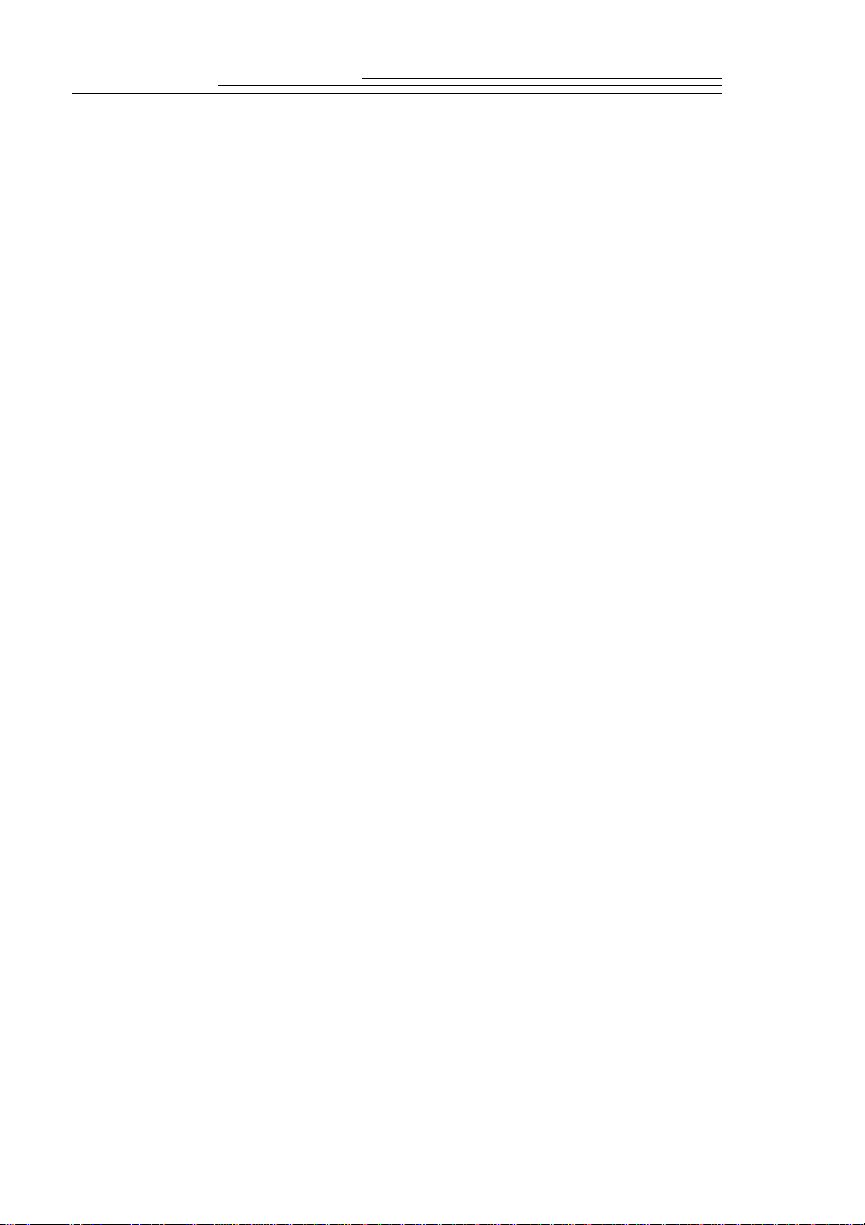
©Eastman Kodak Company, 2000
Kodak och Photolife är varumärken som tillhör Eastman Kodak Company.
Page 4
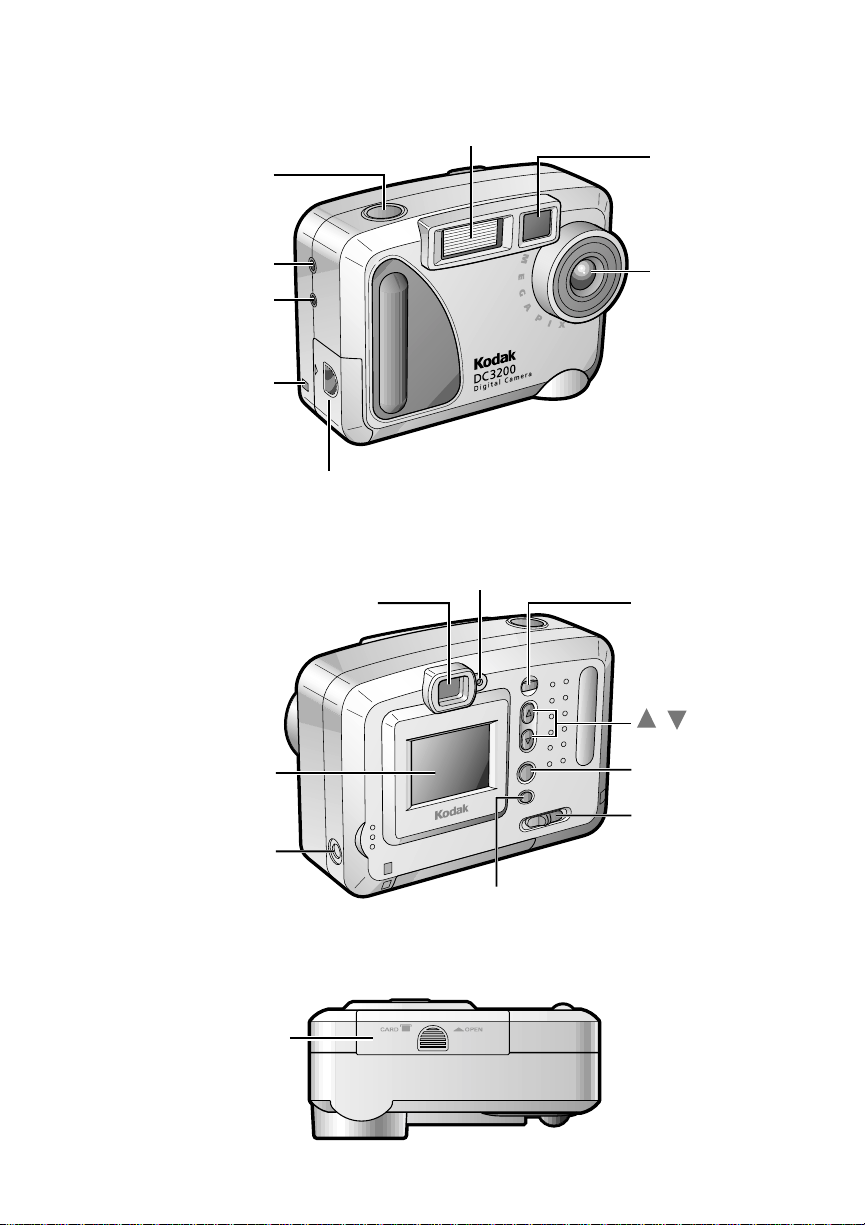
Kamerans framsida
Avtryckare
Blixt
Sökarknapp
Seriell port
Videoutgång
Fäste för handledsrem
Kamerans
LCD-skärm
Nätanslutning
(för nätadapter)
Batterifackslock
Sökare
Klarlampa
Objektiv
Knappen MENU
Knappar
/
Knappen
Ström/lägesknapp
Kamerans undersida
Lock för kortspringa
Blixtknapp
Page 5
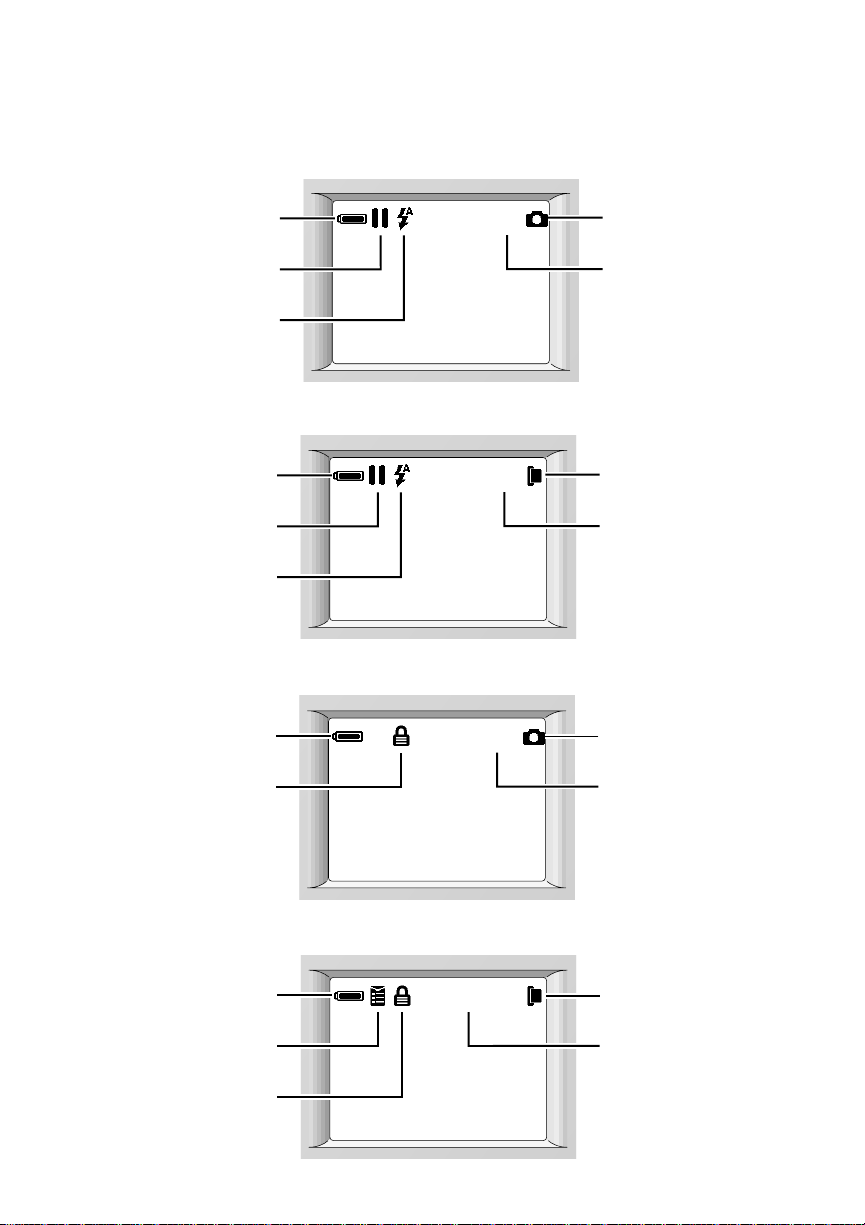
LCD-skärm
Läget Capture (med internt minne)
Batteristatus
Bildkvalitet
Blixtinställning
005
Läget Capture (med Picture Card)
Batteristatus
Bildkvalitet
Blixtinställning
005
Läget Review (Granskning) (med internt minne)
Batteristatus
Skydda
0003
Bildlagringsmedium
Återstående bilder
Bildlagringsmedium
Återstående bilder
Bildmedium
Bildnummer
Läget Review (Granskning) (med Picture Card)
Batteristatus
Utskriftsbeställnin
Skydda
#100-0003
Bildmedium
Bildnummer
Page 6
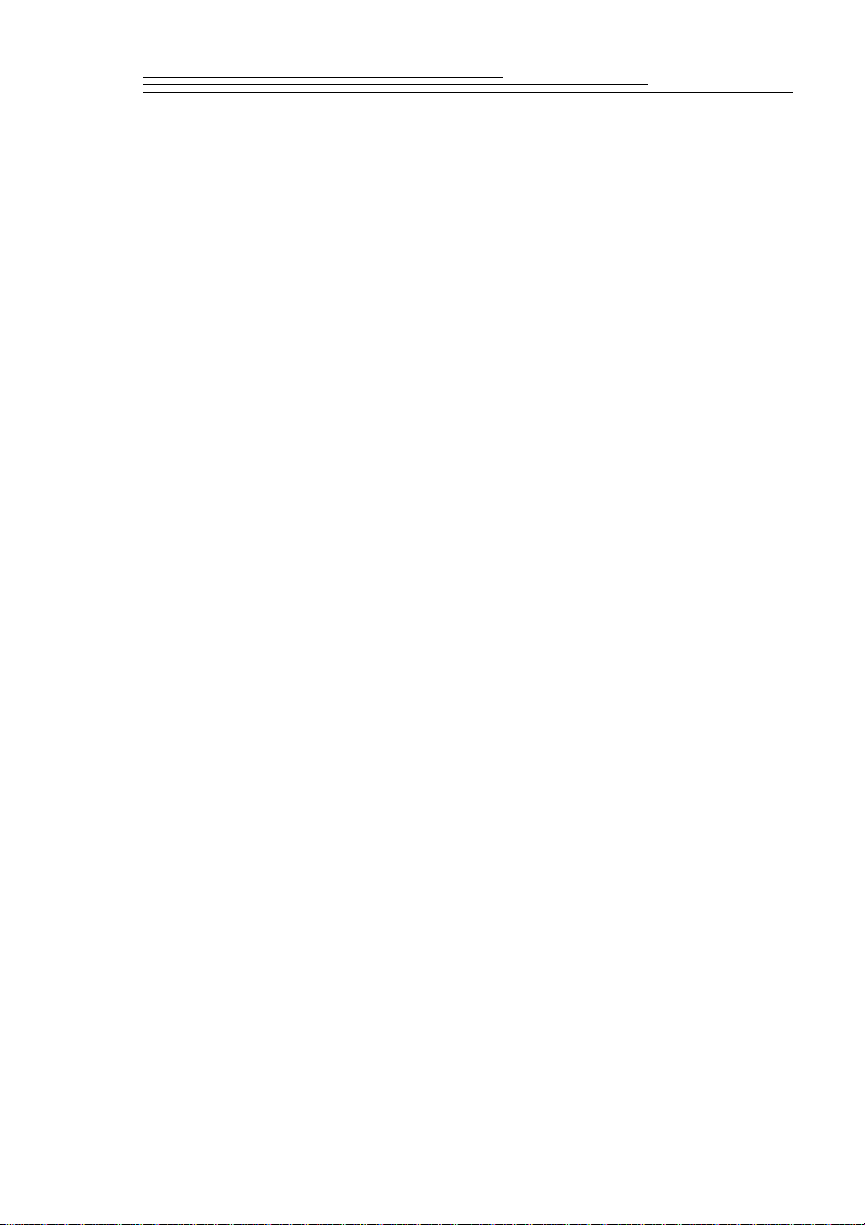
Innehåll
1Kommaigång ............................................ 1
Innandufotograferar ............................................2
Fästahandledsremmen........................................ 2
Sättaibatterier ............................................. 2
Sättapåochstängaavkameran ...............................3
Kontrollera batterierna . . . . . . . . . . . . . . . . . . . . . . . . . . . . . . . . . . . . . . . . 4
SättaiettPictureCard ......................................5
TabortettPictureCard .......................................5
2Tabilder................................................7
Väljaettspråkförkameran. .......................................8
Granskaenbildinnandutarden ...................................9
Taenbild .......................................................11
Zoomainmotivet ................................................11
Ställainblixten..................................................12
Ändra bildkvaliteten . . . . . . . . . . . . . . . . . . . . . . . . . . . . . . . . . . . . . . . . . . . . . .13
Ändravitbalansen ...............................................15
AngeenQuickview(Snabbvisning)förvarjebild .......................17
3Granskabildersomtagits...............................19
Sepåbilder ....................................................20
KopierabilderfrånkamerantillettPictureCard .....................21
Skyddabilderfrånatttasbort ...................................22
Skyddaenvissbild...........................................22
Skyddaallalagradebilder.....................................23
Tabortenbildellerallabilder.....................................24
Tabortenvissbild ...........................................24
Tabortallalagradebilder.....................................25
Väljabilderförutskrift...........................................26
Görenutskriftsbeställningförenvissbild ......................26
i
Page 7
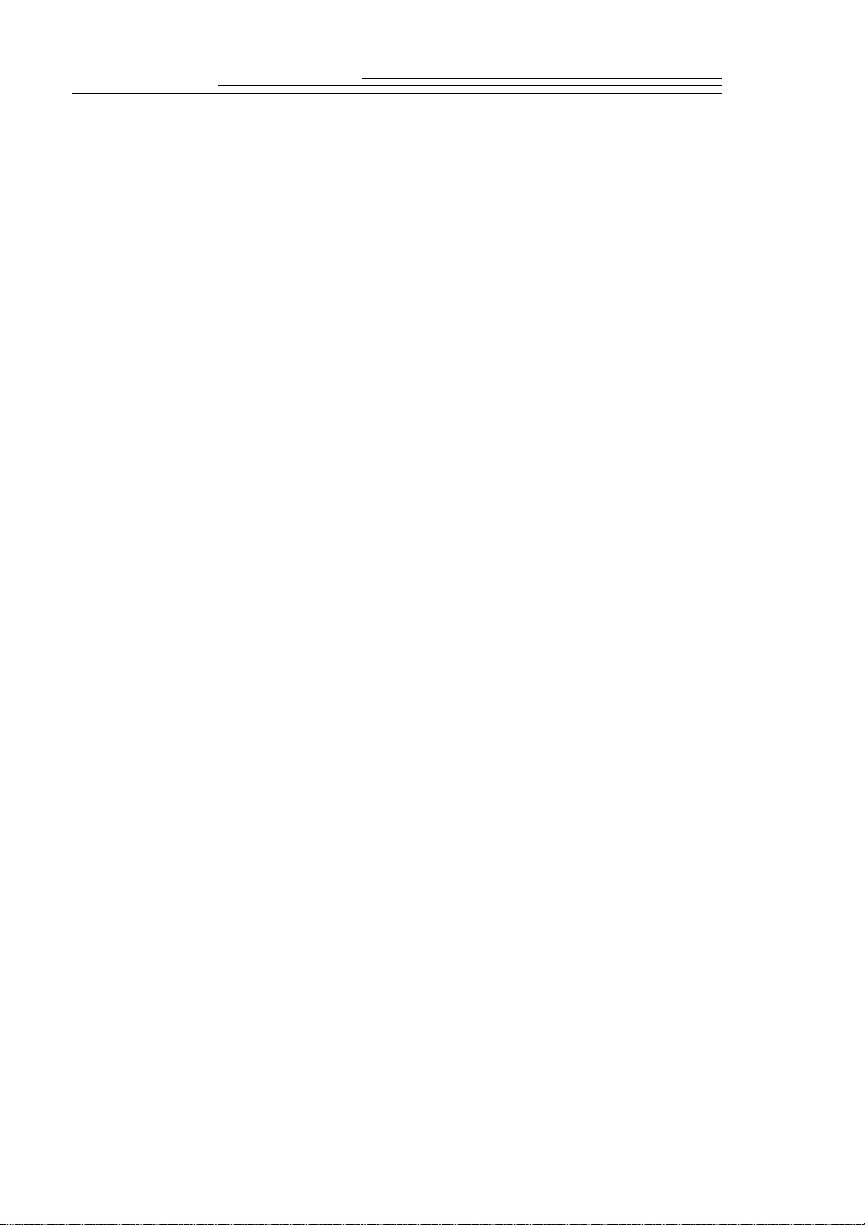
Beställenutskriftavbilderiminiatyrformat ....................29
Ändravideoutsignalen...........................................30
Visa ett bildspel på enTV .........................................31
FormateraettPictureCard...................................... 32
4Installeraprogramvaran ................................33
KODAKDC3200PictureTransferprogramvara..................... 33
Systemkrav.................................................... 33
InstalleraprogrammetKODAKDC3200PictureTransfer ............ 34
Avinstallera KODAK DC3200 Picture Transfer programvara . . . . . . . . . 34
5Användakameranmedendator .........................35
Anslutakamerantillendator ....................................36
Använda programmet Picture Transfer förDC3200 ................. 38
Hittabilderna ..................................................40
6Felsökning .............................................41
7Härkandufå hjälp ..................................... 47
Programhjälp ...................................................47
KodakOnlineServices ............................................47
KodakFaxSupport ..............................................47
Kundtjänstpertelefon .......................................... 48
8 Garanti och bestämmelser..............................49
Begränsadgaranti ............................................. 49
Information om bestämmelser....................................50
FCC-överensstämmelse och råd ............................... 50
Kanadensisk DOC-förklaring....................................51
9Bilaga ................................................53
Ursprungliga standardinställningar förkameran .................... 53
Kameraspecifikationer .......................................... 54
Så härfårdubättreutskrifter ................................... 55
Hantering av batterier . . . . . . . . . . . . . . . . . . . . . . . . . . . . . . . . . . . . . . . . . . 56
Allmänt underhåll och säkerhet................................... 58
ii
Page 8
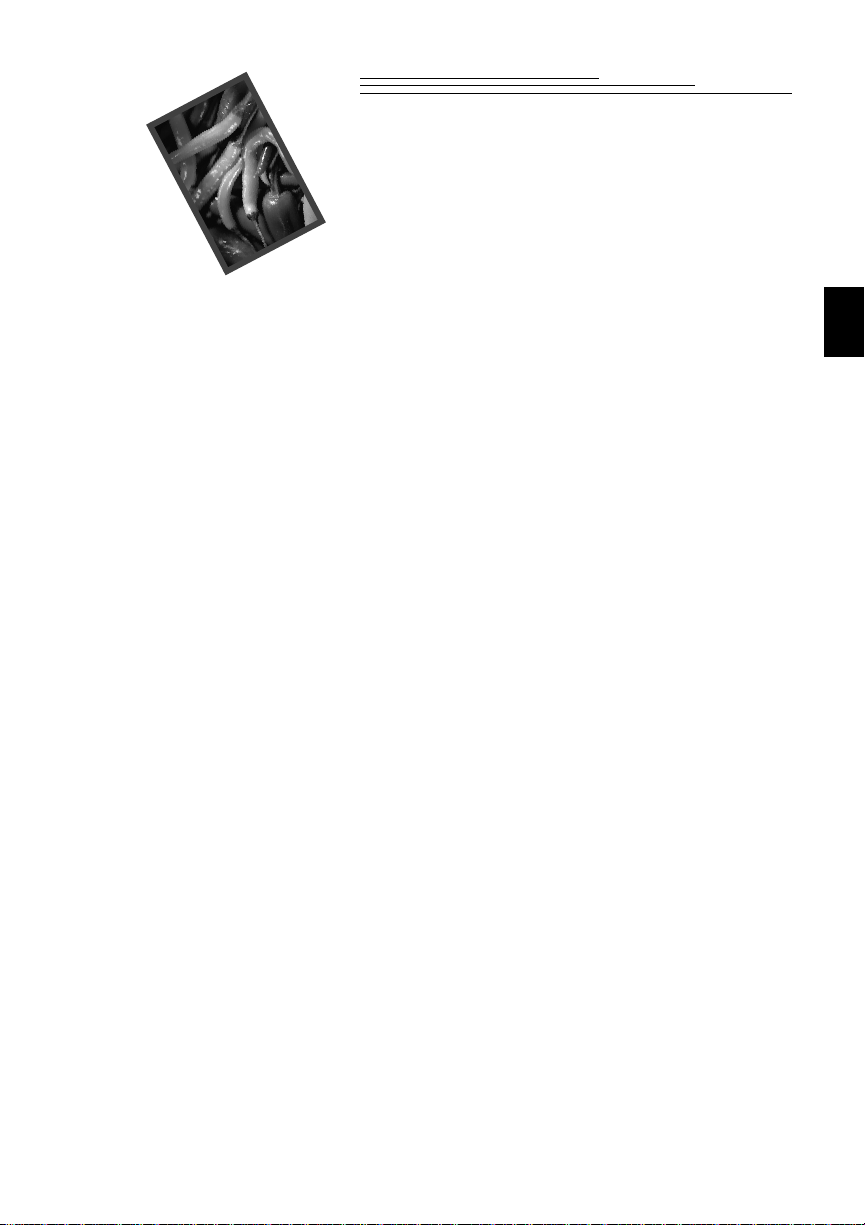
1 Komma igång
Gratulerar till din nya KODAK DC3200 digitala kamera – kameran som tar
bilder digitalt utan film. Med DC3200 är det roligt och enkelt att fotografera och
göra papperskopior.
Här ärnågra exempel på vad du kan göra:
Ta digitala bilder med otrolig detaljåtergivning, färgrikedom och skärpa.
Överföra bilderna till en dator för redigering och förbättring samt infoga
dem i dokument.
Skicka bilder med e-post till släkt, vänner och affärskollegor över hela
världen.
Skriva ut bilder av hög kvalitet hemma på KODAK Inkjet Photo Paper,
eller ta med ett KODAK Picture Card till KODAK Picture Maker System
och göra förstoringar av fotokvalitet med en knapptryckning.
Visa bilderna förenstörre publik på en TV-skärm eller videomonitor. Allt
du behöver är en videokabel som uppfyller KODAK:s specifikationer.
1
1
Page 9

Innan du fotograferar
Innan du kan börja fotografera måste du sätta i batterierna eller ansluta kameran
till en 7-volts KODAK nätadapter för digitala kameror. Nätadaptern kan köpas
hos återförsäljare av KODAK:s produkter eller på vår webbplats på
http://www.kodak.com/go/accessories.
Kameran har 2 MB internminne för bildlagring. Bilderna finns kvar i detta
interna minne även om strömförsörjningen bryts. Om du vill spara ett större antal
bilder kan du sätta i ett KODAK Picture Card i kameran. Då lagras bilderna på
kortet istället för i minnet.
Fästa handledsremmen
1
För den lilla öglan på handledsremmen
genom fästet på sidan av kameran.
2 Fördenstoraöglan på remmen genom den
lilla öglan och dra i den stora öglan så att
remmen dras åt.
Sätta i batterier
Tillsammans med kameran får du fyra AA-batterier så att du kan börja
fotografera direkt. För anvisningar om hur du hanterar batterierna se sidan 56.
1 Kontrollera att ström/lägesknappen stårpå
OFF (AV).
2 För locket till batterifacket (på sidan av
kameran) i pilens riktning.
3 Sätt i batterierna i batterifacket och se till att
plus- och minusändarna ligger som på
bilden.
4 Stäng locket till batterifacket och skjut in det
tills det låses fast.
2
Page 10
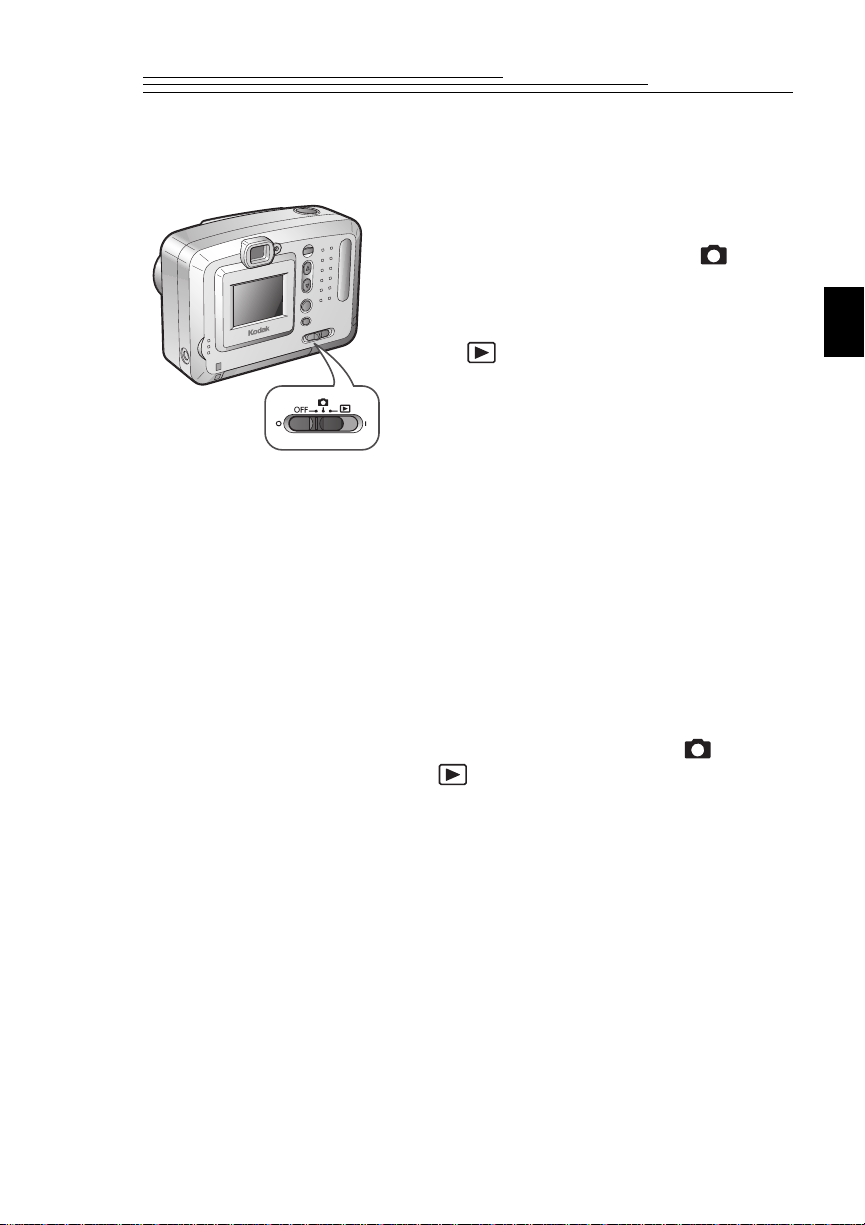
Sätta på och stänga av kameran
Sätt på och stäng av kameran med ström/lägesknappen på baksidan av kameran.
Om du vill sätta på kameran i läget
Capture, för att ta bilder, flyttar du
ström/lägesknappen till läget . Om
du vill sätta på kameran i läget Preview,
för att granska bilder du redan har tagit,
flyttar du ström/lägesknappen till läget
.
Den gröna klarlampan (bredvid
sökaren) och LCD-skärmen tänds. I flera
sekunder visas ett meddelande på
skärmen om vilket medium (det interna
minnet eller ett Picture Card) som
används.
Stäng av kameran genom att flytta
ström/lägesknappen till OFF (AV).
Om strömmen kommer från batterier, och
kameran inte används på cirka fem minuter,
stängs strömmen automatiskt av med
funktionen för automatisk avstängning. Om
du vill sätta på kameran igen flyttar du
ström/lägesknappen till läget OFF (AV) och
för sedan tillbaka den till läget eller
.
1
3
Page 11
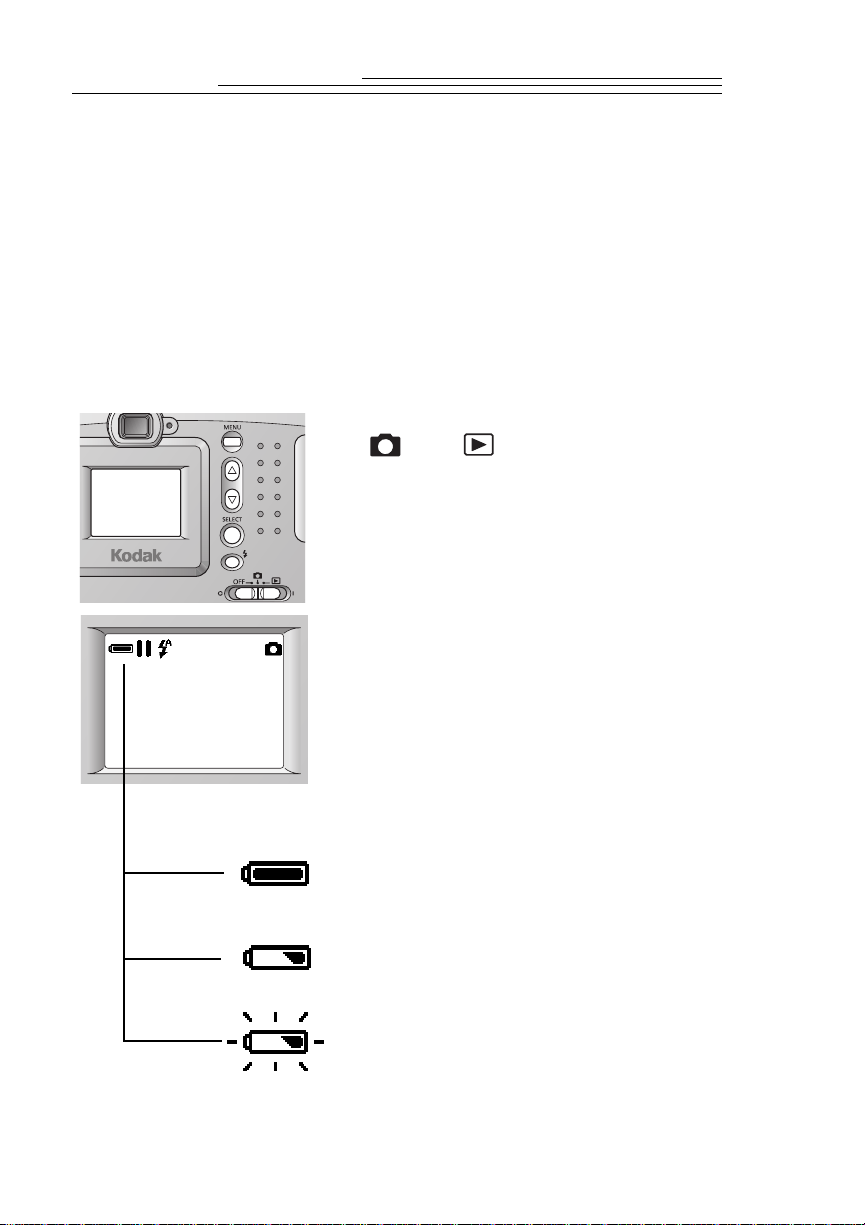
Kontrollera batterierna
En batterisymbol visas på DC3200 för att ange batteristyrkenivån. För
anvisningar om hur du hanterar batterierna se ”Hantering av batterier” på
sidan 56.
Eftersom digitala kameror drar mycket strömbör du ha en extra uppsättning
batterier till hands. Det kan också vara en bra idé att köpa en 7-volts KODAK
nätadapter för digitala kameror, eller en KODAK NiMH/NiCD Batteriladdare
med laddningsbara NiMH-batterier frånKODAK.Båda tillbehören kan köpas
frånenåterförsäljare av KODAK:s produkter eller på vårwebbplats
http://www.kodak.com/go/accessories.
1 Flytta ström/lägesknappen tillläget
eller .
Accessed
i n t er n a l me mor y .
To acces s ca rd,
inser t memory card
2 Kontrollera den symbol förbatteristatus som
005
visas på LCD-skärmen.
Iläget Capture kan du sätta på LCD-
skärmen genom att trycka på knappen
SELECT. Du kan även använda funktionen
Preview (Förhandsgranskning), om du vill
att LCD-skärmen ska vara påslagen hela
tiden medan strömmen till kameran ärpå.
(se ”Granskaenbildinnandutarden” på
sidan 9.)
Full: Anger att batterierna ärladdade
och färdiga att användas.
Låg: Anger att batterierna inte ärhelt
laddade och snart måste bytas ut eller
laddas om.
Urladdat (blinkar): Anger att
batterierna ärförsvagaförattdriva
kameran och måste bytas ut.
Den röda klarlampan (bredvid sökaren)
blinkar när batterierna är urladdade.
4
Page 12
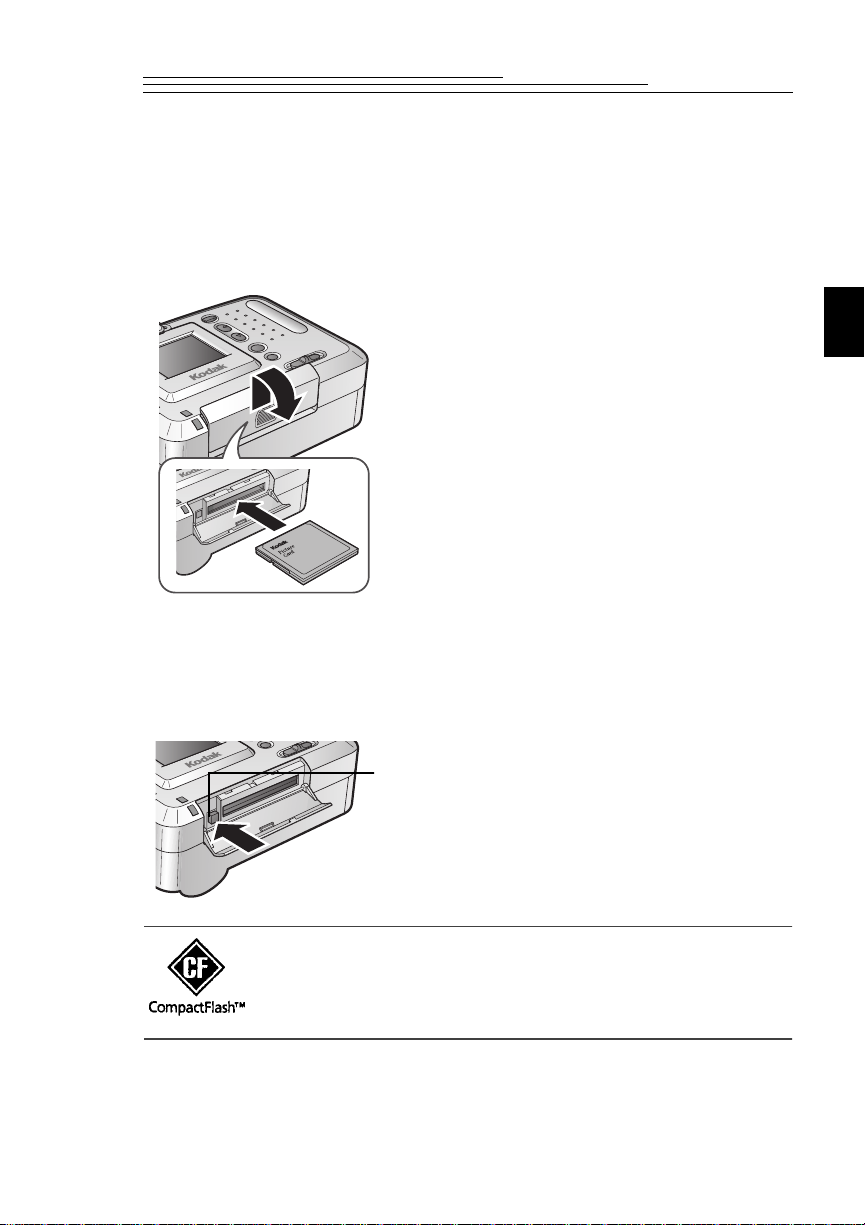
Sätta i ett Picture Card
Du kan sätta i ett KODAK Picture Card i kameran och lagra dina bilder på det.
Ett Picture Card (även kallat CompactFlash- eller minneskort) kan tas ut och
användas igen, så att du enkelt kan lagra och flytta dina bilder. KODAK Picture
Cards kan köpas hos återförsäljare av KODAK-produkter eller på vårwebbplats
http://www.kodak.com/go/accessories..
1 Öppna lockettill kortspringan (underkameran)
genom att skjuta det i pilens riktning.
2 Håll Picture Card så att anslutningsänden (med
små hål) riktas mot kameran och den lilla
tungan i den andra änden riktas mot kamerans
framsida.
Picture Card kan bara sättas i på ett sätt i
kameran. Om du tvingar in kortet kan kameran
eller kortet skadas.
3 Tryck mitt på kortets kant så att det skjuts in
helt i springan.
4
Stäng locket och skjut in det tills det låses fast.
Ta bort ett Picture Card
1
1 Öppna locket till kortspringan.
2 Tryck på utmatningsknappen.
Picture Card glider delvis ut ur springan.
3 Ta bort Picture Card frånspringanochstäng
locket.
VA R N I N G ! S ätt inte i eller ta ut något Picture Card närdengröna
klarlampan (bredvid sökaren) blinkar. Om du gördetkanbilderna
eller kameran skadas. Använd endast godkända Picture Card med
CompactFlash-logotypen.
5
Page 13
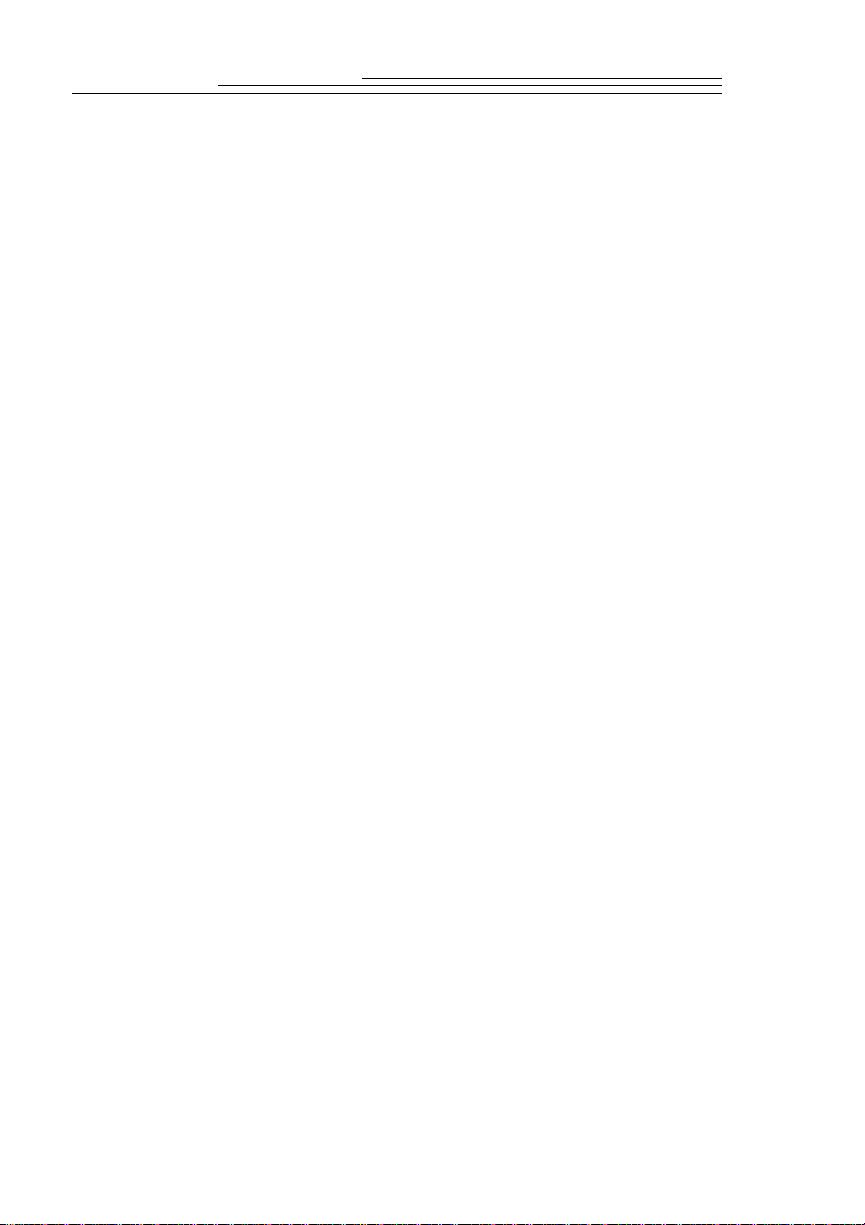
6
Page 14
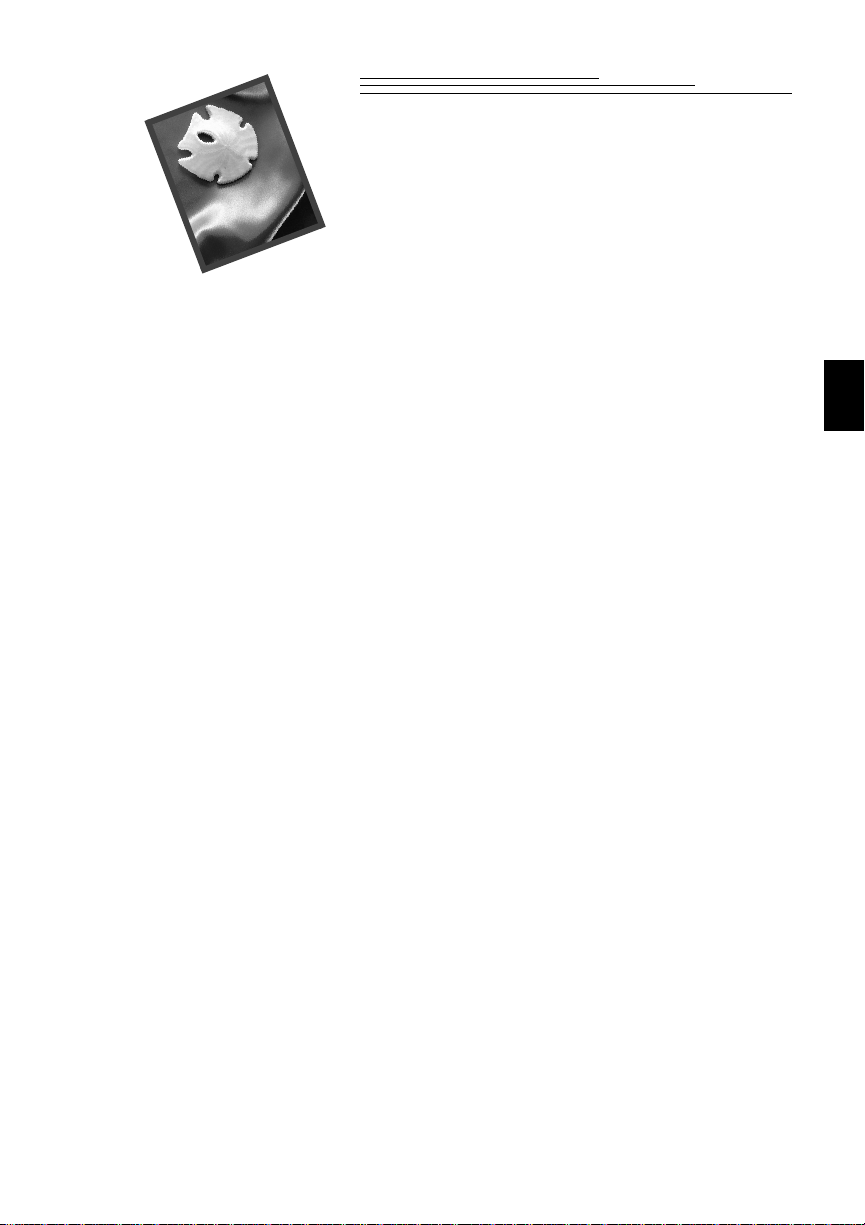
2 Ta bilder
Med KODAK DC3200 är det roligt att fotografera. Ställ bara kameran i läget
Capture, så kan du snart ta strålande bilder. Du nårlätt allt du behöver. Med
DC3200 kan du:
Zooma in motivet digitalt (komma dubbelt så nära).
Ändra blixtinställningarna och anpassa blixtljuset
efter ljusförhållandena.
Välja en bildkvalitet som motsvarar dina behov.
Justera vitbalansen och återge motivets naturliga färger under olika
belysningsförhållanden.
Granska en bild innan du tar den.
Granska en bild som du redan har tagit.
Välja ett språkpå Language-skärmen.
2
7
Page 15
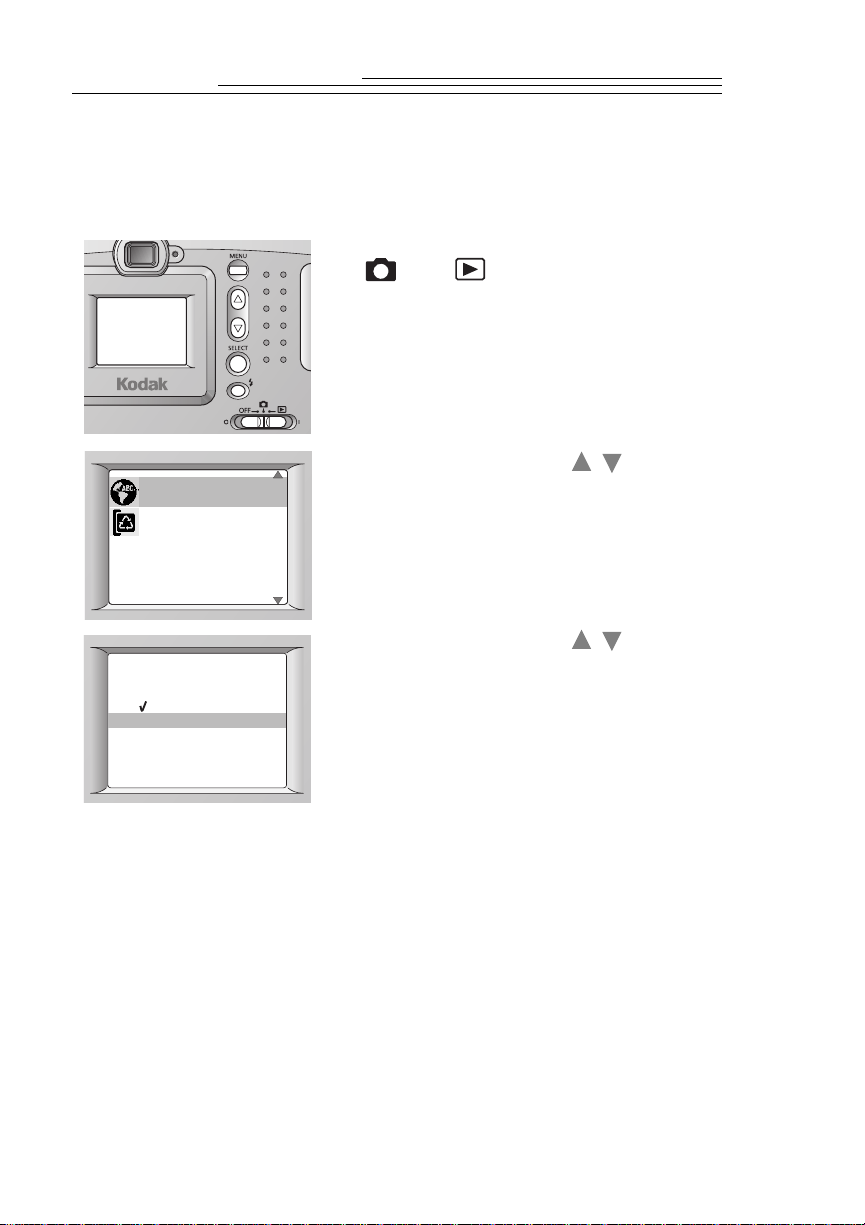
Välja ett språkför kameran.
Du kan välja mellan fyra olika språkförgränssnittet. När du har valt ett språk
visas texten på skärmen på detta språk.
1 Flytta ström/lägesknappen till läget
eller .
Accessed
i n t er n a l me mor y .
To acces s ca rd,
inser t memory card
LANGUAGE
FORMAT
LANGUAGE
ENGL I SH
DEUTSCH
FRAN
ESPAÑ OL
Ç
AIS
2 Tryck på knappen MENU, så att skärmen
Menu visas.
3 Tryck på en av knapparna tills
/
LANGUAGE (SPRÅK) markeras och tryck
sedan på knappen SELECT (VÄLJ).
Skärmen Language visas. Den aktuella
inställningen är markerad.
4 Tryck på en av knapparna tills önskat
/
språkalternativ markeras och tryck sedan på
knappen SELECT (VÄLJ).
Skärmen Menu visas på det språk du har valt.
5 Tryck på knappen MENU så att skärmen
Menu stängs av.
8
Page 16
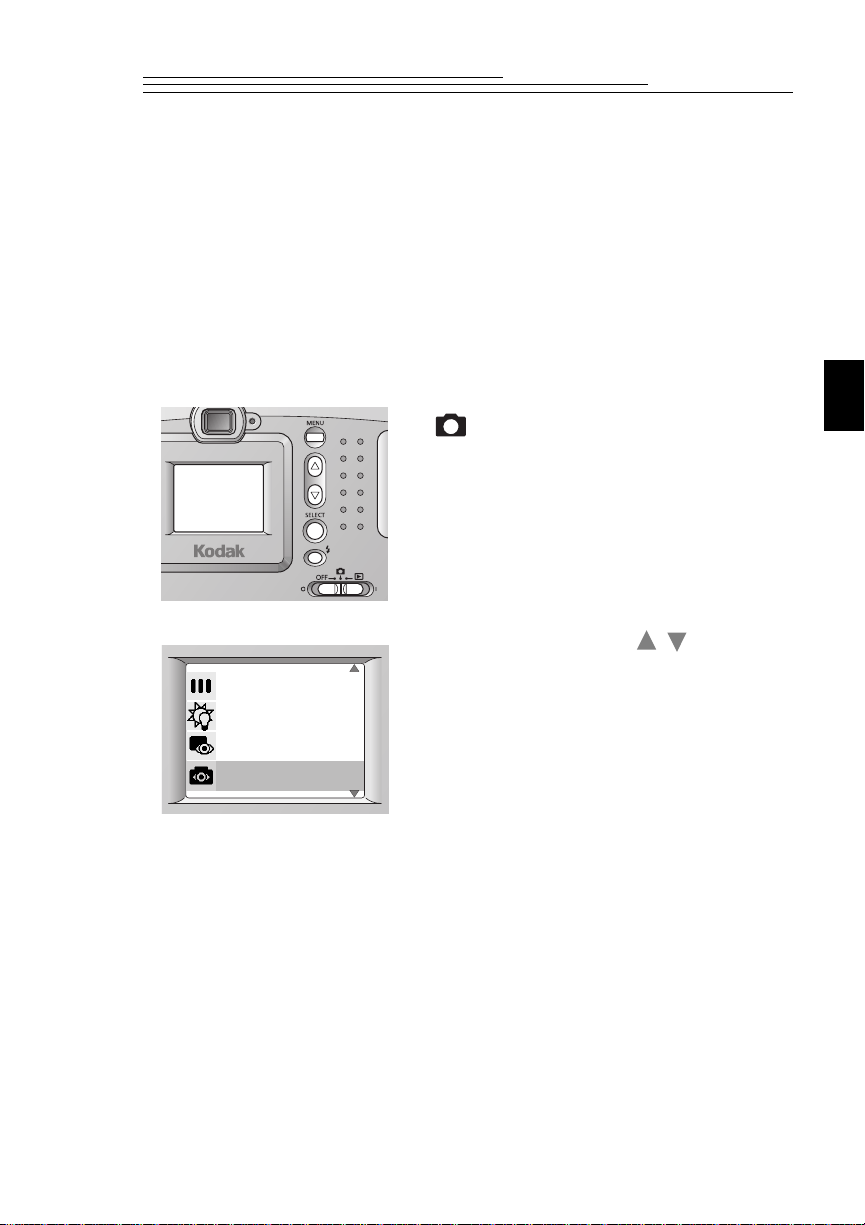
Granska en bild innan du tar den
Om du vill se hur en bild ser ut innan du tar den, kan du förhandsgranska bilden
på LCD-skärmen på baksidan av kameran. Den rörliga bilden hjälper dig att
komponera bilden.
OBS!
Eftersom alla LCD-skärmar drar mycket ström kan det vara en bra idé att
använda en KODAK NiMH/NiCd batteriladdare med KODAK NiMH
laddningsbara batteri. Du kan köpa laddare och batterier frånenåterförsäljare av
KODAK-produkter eller på vår webbplats på http://www.kodak.com/go/
accessories.
1
Flytta ström/lägesknappen till läget
.
2
Tryck på knappen MENU så att skärmen
Accessed
i n t er n a l me mor y .
To acces s ca rd,
inser t memory card
QUAL I T Y
WHI TE BALANCE
QU I CKV IEW
PREV I EW
Menu visas.
3
Tryck på en av knapparna tills
/
PREVIEW (FÖRHANDSGRANSKNING)
markeras och sedan på knappen SELECT
(VÄLJ).
Skärmen Preview (Förhandsgranskning)
visas. Den aktuella inställningen är
markerad.
2
9
Page 17
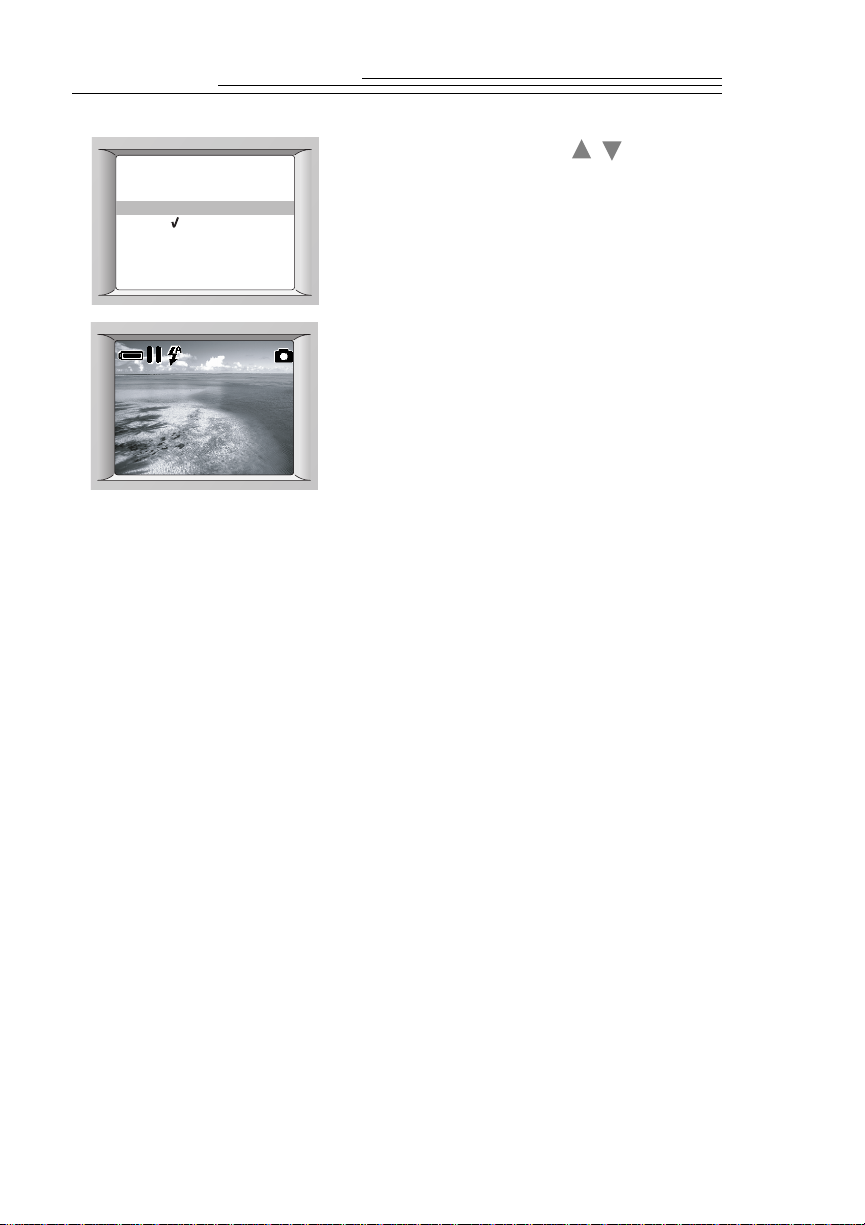
PREV I E
ON
OFF
4 Tryck på en av knapparna tills ON
W
(PÅ) markeras och sedan på knappen
/
SELECT (VÄLJ).
Ändringen utförs och skärmen Menu visas
igen.
5 Tryck på knappen MENU, så att skärmen
0 05005
Menu stängs av.
En rörlig bild med statusikoner visas på
LCD-skärmen.
Du kan stänga av och sätta på LCD-skärmen
med knappen SELECT (VÄLJ). Du stänger
av Preview (Förhandsgranskning) genom att
markera OFF (AV) på skärmen Preview och
sedan trycka på knappen SELECT (VÄLJ).
10
Page 18
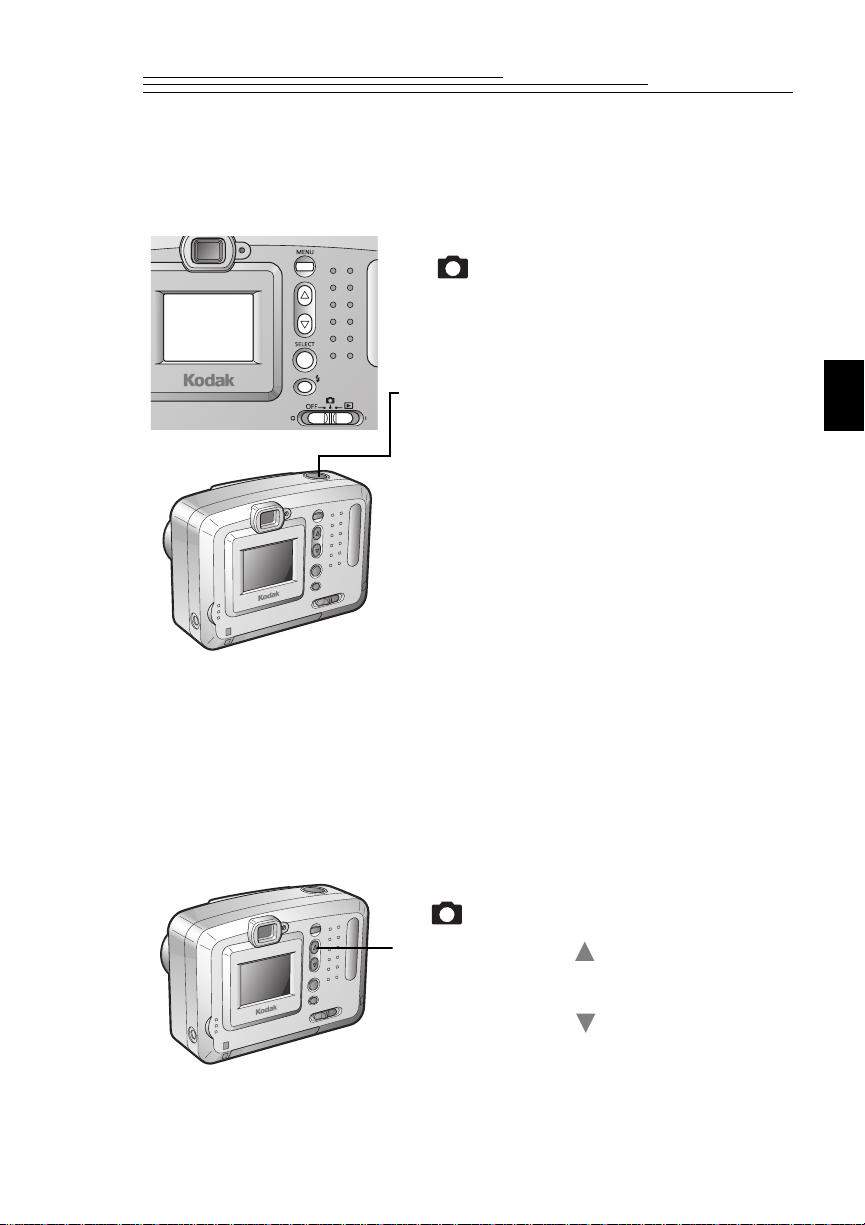
Ta e n b il d
Atttaenbildgårlätt som en dans med DC3200. Du kan ta bilder av motiv som
bara är sex decimeter från kameran.
1
Flytta ström/lägesknappen till läget
.
2
Accessed
i n t er n a l me mor y .
To acces s ca rd,
inser t memory card
Placera motivet mitt i sökaren eller sätt på
Preview (Förhandsgranskning) (se sidan 9)
och komponera bilden på LCD-skärmen.
3
Tryck in avtryckaren halvvägs förattlåsa
exponeringen på motivet.
Den gröna klarlampan tänds näralltär
klart för att ta en bild.
4
Tryck ner avtryckaren helt, så tas bilden.
Den gröna klarlampan blinkar medan
bilden lagras i minnet eller på ett Picture
Card.
Om den orangefärgade klarlampan tänds är
blixten inte helt laddad. Vänta tills blixten
ska laddas upp innan du tar bilden.
2
Zooma in motivet
Du kan zooma från vidvinkel (som visar mer av omgivningen) till tele, som gör
att motivet kommer dubbelt så nära. För att du ska kunna använda Zoomfunktionen måste du välja bildkvalitetsinställningen Good (Bra). För information
om hur du väljer bildkvalitet se ”Ändra bildkvaliteten” på sidan 13.
1
Flytta ström/lägesknappen till läget
.
2
Tryck på knappen .
Motivet på LCD-skärmen förstoras.
3
Tryck på knappen om du vill återgå till
normal storlek.
11
Page 19
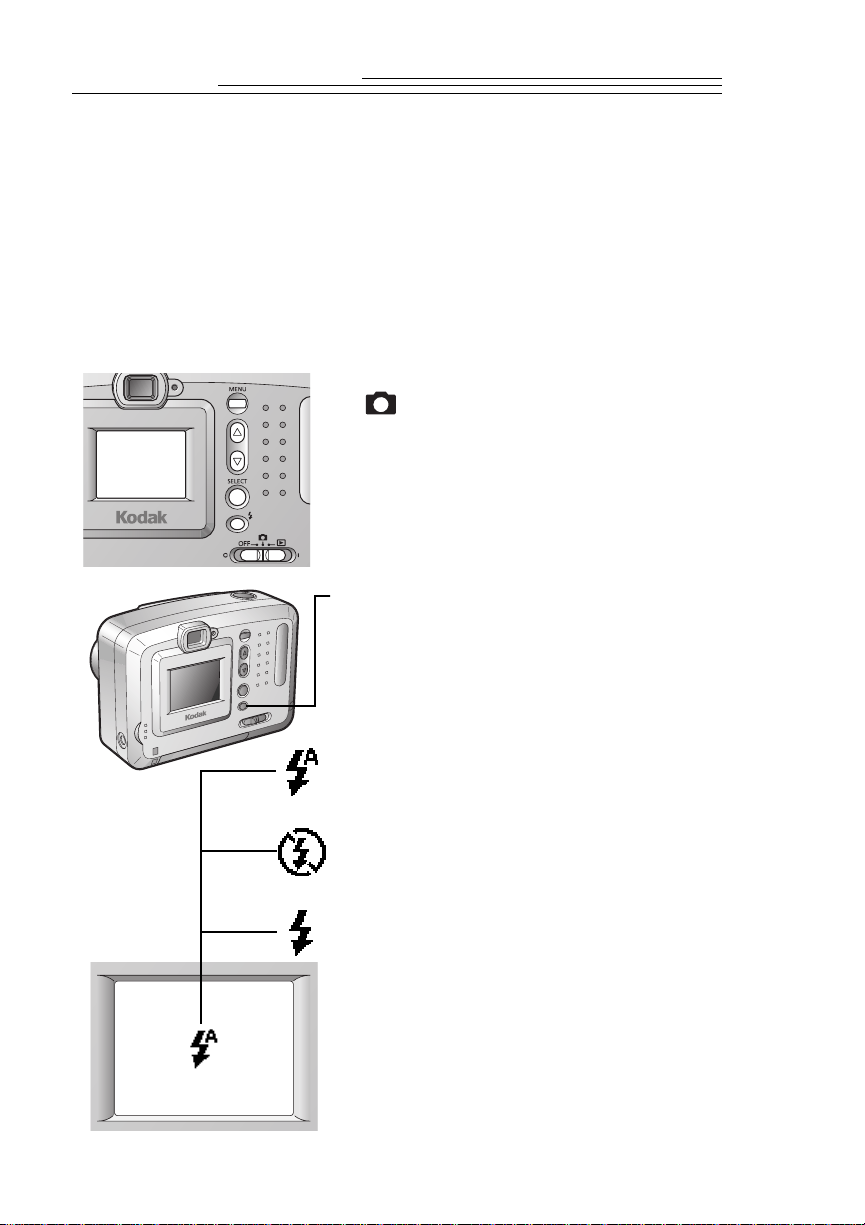
Ställa in blixten
Använd blixten när du fotograferar på kvällen, inomhus eller utomhus i mörka
skuggor. Det finns tre olika blixtalternativ och blixten räcker 2,4 meter,vilket
räcker för de flesta situationer.
VA R N I N G ! A n v änd aldrig blixten närduärnära en person. Detta gäller
särskilt små barn. Det intensiva ljuset från blixten kan orsaka bestående
ögonskador om blixten används förnära ögonen. När du fotograferar ska
kameran vara minst 1,5 meter från den du fotograferar.
1 Flytta ström/lägesknappen till läget
.
Accessed
i n t er n a l me mor y .
To acces s ca rd,
inser t memory card
2 Du kan se blixtalternativen med hjälp av
knappen Flash (Blixt).
Va r j e g ång du trycker på knappen ändras
blixtalternativet.
12
Auto: Blixten utlöses automatiskt närdet
behövs. Idealiskt fördeflestasituationer.
Detta är standardinställningen.
Off (Av): Blixten utlöses inte. Idealiskt
för fotografering närdetärförbjudet att
använda blixt, t.ex. på muséer.
Fill (Fill-in): Blixten utlöses varje gång
du tar en bild. Idealiskt för utomhusbilder
när motivet ligger i mörk skugga.
3 Du återgår till Auto-läget genom att trycka på
knappen Flash eller stänga av kameran.
Page 20
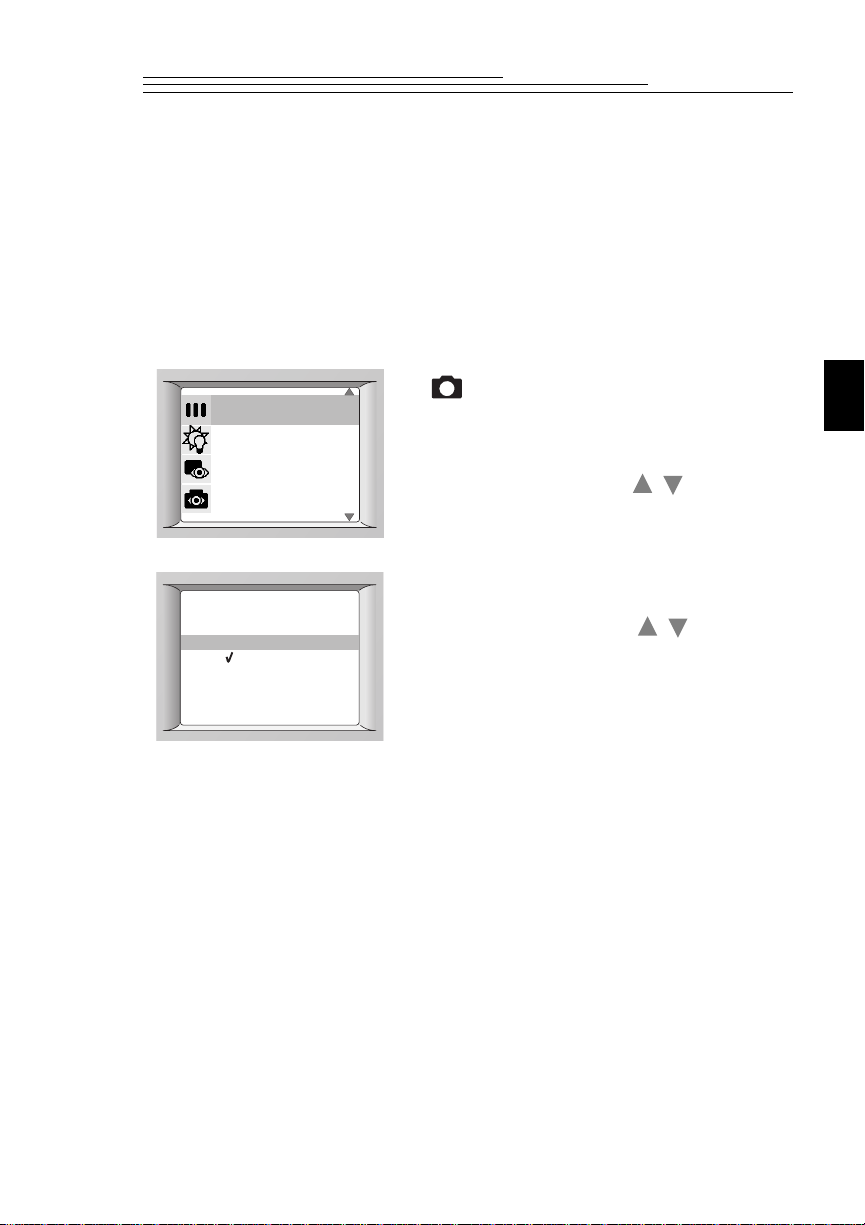
Ändra bildkvaliteten
Bilderna komprimeras i kameran enligt inställningarna för bildkvalitet. Om du
tänker göra stora papperskopior kan du få med fler detaljer genom att använda
inställningen Best (Bäst) (men du använder mer utrymme i det interna minnet
eller på Picture Card). I vanliga fall börduanvända inställningen Better (Bättre)
som ger dig fler bilder på mindre lagringsutrymme. Om du behöver ta många
bilder, tänker skicka bilderna med e-post eller lägga ut dem på Internet kan du
använda inställningen Good (Bra).
1
Flytta ström/lägesknappen till läget
.
QUAL I T Y
WHI TE BALANCE
QU I CKV IEW
PREV I EW
QUAL ITY
BEST
BETTER
GOOD
2
Tryck på knappen MENU så att skärmen
Menu visas.
3
Tryck på en av knapparna tills
QUALITY (KVALITET) markeras och tryck
sedan på knappen SELECT (VÄLJ).
Skärmen Quality (Kvalitet) visas. Den
aktuella inställningen ärmarkerad.
4
Tryck på en av knapparna tills önskat
kvalitetsalternativ markeras och tryck sedan
på knappen SELECT (VÄLJ).
/
/
2
13
Page 21

005
BEST (BÄST): Ger en lågkomprimerad
bildmed1152x864pixlar.
BETTER (BÄTTRE): Ger en
högkomprimerad bild med 1152 x 864
pixlar.
GOOD (BRA): Ger en lågkomprimerad
bild med 576 x 432 pixlar.
Ändringen utförs och skärmen Menu visas
igen.
5
Tryck på knappen MENU så att skärmen
Menu stängs av.
Bildkvalitetsikonen för den valda
inställningen visas närLCD-skärmen är
påslagen.
Du kan växla fritt mellan dessa inställningar
när du tar bilder.
14
Page 22

Ändra vitbalansen
Färgerna på bilden kan skilja sig frånmotivetsfärger, beroende på belysningen.
Förattduskafå så naturliga färger som möjligt finns det fyra alternativ för
vitbalans.
1
Flytta ström/lägesknappen till läget
.
2
Tryck på knappen MENU så att skärmen
Accessed
i n t er n a l me mor y .
To acces s ca rd,
inser t memory card
QUAL I T Y
WHI TE BALANCE
QU I CKV IEW
PREV I EW
Menu visas.
3
Tryck på en av knapparna tills WHITE
/
BALANCE (VITBALANS) markeras och
tryck sedan på knappen SELECT (VÄLJ).
Skärmen White Balance (Vitbalans) visas.
Denaktuellainställningen ärmarkerad.
4
Tryck på en av knapparna tills önskad
/
vitbalans markeras och tryck sedan på
knappen SELECT (VÄLJ).
2
15
Page 23

W
HITE BALANCE
AUTO
DAYLIGHT
FLUORESCENT
TUNGSTEN
AUTO: Vitbalansen ändras automatiskt
efter rådande ljusförhållanden. Idealiskt
för de flesta situationer. Detta är
standardinställningen för vitbalansen.
DAYLIGHT (DAGSLJUS): Idealiskt för
utomhusbilder, eller inomhusbilder med
dagsljusbelysning.
FLUORESCENT (LYSRÖRSLJUS):
Motverkar det gröna ljuset frånlysröri
inomhusbilder.
TUNGSTEN (GLÖDLAMPSLJUS):
Motverkar röd/orange färg i
inomhusbilder i glödlampsbelysning.
Ändringen utförs och skärmen Menu visas
igen.
5
Tryck på knappen MENU så att skärmen
Menu stängs av.
Om du vill återgå till Auto-inställningen
markerar du AUTO på skärmen White
Balance (Vitbalans) och trycker sedan på
knappen SELECT (VÄLJ).
16
Page 24

Ange en Quickview (Snabbvisning) förvarjebild
Du kan sätta på Quickview-funktionen, så att en bild som just tagits visas på
LCD-skärmen i några sekunder. På så sätt kan du se hur bilden har blivit så snart
du har tagit den.
1
Flytta ström/lägesknappen till läget
.
2
Accessed
i n t er n a l me mor y .
To acces s ca rd,
inser t memory card
QUAL I T Y
WHI TE BALANCE
QU I CKV IEW
PREV I EW
QUI CKV I E
ON
OFF
W
Tryck på knappen MENU så att skärmen
Menu visas.
3
Tryck på en av knapparna tills
/
QUICKVIEW (SNABBVISNING) markeras
och tryck sedan på knappen SELECT
(VÄLJ).
Skärmen Quickview (Snabbvisning) visas.
Denaktuellainställningen ärmarkerad.
4
Tryck på en av knapparna tills ON
/
(PÅ) markeras och tryck sedan på knappen
SELECT (VÄLJ).
Ändringen utförs och skärmen Menu visas
igen.
2
5
Tryck på knappen MENU så att skärmen
Menu stängs av.
Du stänger av Quickview (Snabbvisning)
genom att markera OFF (AV) på Quickviewskärmen och sedan trycka på knappen
SELECT (VÄLJ).
17
Page 25

18
Page 26

3 Granska bilder som tagits
När du har tagit bilder kan du granska dem genom att ställa kameran i läget
Review (Granska). Härkandu:
Se på bilderna.
Kopiera bilder som lagrats i det interna minnet till ett KODAK Picture
Card.
Skydda viktiga bilder frånoavsiktligradering.
Ta bort bilder du inte vill ha och frigöra utrymme i det interna minnet eller
på ett Picture Card.
Välja ut bilder för utskrift och ange antal bilder som ska skrivas ut.
Visa et t b ilds pel på en TV med hjälp av en videokabel som uppfyller
KODAK:s krav.
Formatera andra Picture Card för kameran.
3
19
Page 27

Se på bilder
3
Bilder kan visas en och en över hela LCD-skärmen eller som sex miniatyrer
samtidigt.
OBS! Eftersom alla LCD-skärmar drar mycket ström kan det vara en bra idé att
använda en KODAK NiMH/NiCd Batteriladdare med laddningsbara NiMHbatterier från KODAK. Du kan köpa laddare och batterier frånenåterförsäljare
av KODAK-produkter eller
på vår webbplats på http://www.kodak.com/go/accessories.
1 Flytta ström/lägesknappen till läget
.
Accessed
i n t er n a l me mor y .
To acces s ca rd,
inser t memory card
0 00 3
0003
0003
LCD-skärmen tänds och ett meddelande om
att du har tillgång till bilderna visas. Sedan
visas den senast tagna bilden över hela
skärmen tillsammans med statusikoner och
en bildnummerindikator.
2 Bläddra bland bilderna med knapparna
.
/
3
Om du vill se bilderna i miniatyrformat
trycker du på knappen SELECT (VÄLJ).
4 Bläddra bland miniatyrerna med knapparna
.
/
Den valda bilden omges av en ram. Ramen
flyttas närduförflyttar dig framåtellerbakåt
bland bilderna.
5 Tryck på knappen SELECT (VÄLJ) om du
vill visa bilderna över hela skärmen igen.
20
Page 28

Kopiera bilder från kameran till ett Picture Card
Du kan kopiera alla bilder som har lagrats i det interna minnet till ett Picture
Card.
1
Sätt i ett Picture Card.
2
Flytta ström/lägesknappen till läget
Accessed
memo r y c ar d .
To ac cess
internal memory,
remove card.
SL I DE SHO
COPY
VIDEO OUT
LANGUAGE
Copy a l l f rom
internal memory
to card.
EXIT
YES
3
4
W
5
6
.
Tryck på knappen MENU så att skärmen
Menu visas.
Tryck på en av knapparna tills COPY
/
(KOPIERA) markeras och tryck sedan på
knappen SELECT (VÄLJ).
Skärmen Copy (Kopiera) visas.
Tryck på en av knapparna tills YES
/
markeras.
Tryck på knappen SELECT, så kopieras
bilderna.
Meddelandet ”Copying completed.”
(Kopiering klar) visas, och sedan visas
skärmen Menu igen.
3
Om kopieringen misslyckas (därför att alla
bilder inte ryms på Picture Card) visas ett
meddelande. Sätt i ett Picture Card med mer
ledigt utrymme och upprepa sedan
anvisningarna i steg 2–6.
7
Tryck på knappen MENU så att skärmen
Menu stängs av.
21
Page 29

Skydda bilder frånatttasbort
Använd borttagningsskyddet förattförhindra att viktiga bilder (i det interna
minnet eller på ett Picture Card) raderas oavsiktligt.
Skydda en viss bild
1 Flytta ström/lägesknappen till läget
.
Accessed
i n t er n a l me mor y .
To acces s ca rd,
inser t memory card
DELETE
PC CONNECT
PRI NT ORDER
PROTECT
PROTECT
CURRENT
EXI T
ALL
PROTECT
DONE
NO
YES
NEXT
PREV I OUS
2 Tryck på en av knapparna tills önskad
/
bild visas på hela LCD-skärmen eller
markeras i miniatyrformat.
3 Tryck på knappen MENU så att skärmen
Menu visas.
4 Tryck på en av knapparna tills
PROTECT (SKYDDA) markeras och sedan
på knappen SELECT (VÄLJ).
Huvudskärmen Protect visas.
5 Tryck på en av knapparna tills
CURRENT (AKTUELL) markeras och
sedan på knappen SELECT (VÄLJ).
Skärmen Protect visas.
6 Tryck på en av knapparna tills YES
markeras och sedan på knappen SELECT
(VÄLJ).
Skyddsikonen visas.
Om du vill skydda ytterligare bilder markerar
du NEXT (NÄSTA) eller PREVIOUS
(FÖREGÅENDE), trycker på knappen
SELECT (VÄLJ) tills önskadbildvisasoch
upprepar sedan samma åtgärder.
/
/
/
22
7 Markera DONE (KLAR) och tryck sedan på
knappen SELECT så att skärmen Protect
släcks.
Bilden eller bilderna är nu skyddade.
Page 30

Skydda alla lagrade bilder
Accessed
i n t er n a l me mor y .
To acces s ca rd,
inser t memory card
DELETE
PC CONNECT
PRI NT ORDER
PROTECT
8
Tryck på knappen MENU så att
huvudskärmen Protect släcks.
Om du vill ta bort skyddet förenbildvisardu
bilden på skärmen Protect. Markera NO,
tryck på knappen SELECT (VÄLJ), markera
DONE (KLAR) och tryck på knappen
SELECT.
1
Flytta ström/lägesknappen till läget
.
2
Tryck på knappen MENU så att skärmen
Menu visas.
3
Tryck på en av knapparna tills
/
PROTECT (SKYDDA) markeras och tryck
sedan på knappen SELECT (VÄLJ).
Huvudskärmen Protect visas.
3
PROTECT
CURRENT
EXI T
ALL
PROTECT ALL
EXIT
NO
YES
4
Tryck på en av knapparna tills ALL
/
(ALLA) markeras och tryck sedan på
knappen SELECT (VÄLJ).
Skärmen Protect All (Skydda alla) visas.
5
Tryck på en av knapparna tills YES
/
markeras och tryck sedan på knappen
SELECT (VÄLJ).
Alla bilder är nu skyddade.
6
Tryck på knappen MENU så att skärmen
Protect All släcks. Om du vill ta bort skyddet
från alla bilder markerar du NO på skärmen
Protect All och trycker sedan på knappen
SELECT.
23
Page 31

Ta bort en bild eller alla bilder
Om du bestämmer dig för att du inte vill ha bilderna i det interna minnet eller på
ett Picture Card, eller om du vill frigöra utrymme, kan du använda funktionen
Delete (Ta bort). Du kan ta bort en bild eller alla bilder i minnet (förutom de
bilder som är skyddade mot borttagning).
Ta bort en viss bild
1 Flytta ström/lägesknappen till läget
.
Accessed
i n t er n a l me mor y .
To acces s ca rd,
inser t memory card
DELETE
PC CONNECT
PRI NT ORDER
PROTECT
DELETE?
CURRENT
EXIT
ALL
DELETE?
EXI T
YES
NEXT
PREV IOUS
2 Tryck på en av knapparna tills önskad
/
bild visas på hela LCD-skärmen eller
markeras i miniatyrformat.
3 Tryck på knappen MENU så att skärmen
Menu visas.
4 Tryck på en av knapparna tills
DELETE (TA BORT) markeras och tryck
sedan på knappen SELECT (VÄLJ).
Huvudskärmen Delete visas.
5 Tryck på en av knapparna tills
CURRENT (AKTUELL) markeras och tryck
sedan på knappen SELECT (VÄLJ).
Skärmen Delete visas.
6 Tryck på en av knapparna tills YES
markeras och tryck sedan på knappen
SELECT (VÄLJ).
Bilden är nu borttagen.
Om du vill ta bort ytterligare bilder markerar
du NEXT (NÄSTA) eller PREVIOUS
(FÖREGÅENDE), trycker på knappen
SELECT tills önskad bild visas och upprepar
sedan samma åtgärder.
/
/
/
24
7
Tryck på knappen MENU så att skärmen
Delete släcks.
Page 32

Ta bort alla lagrade bilder
Accessed
i n t er n a l me mor y .
To acces s ca rd,
inser t memory card
DELETE
PC CONNECT
PRI NT ORDER
PROTECT
DELETE?
CURRENT
EXIT
ALL
1
Flytta ström/lägesknappen till läget
.
2
Tryck på knappen MENU så att skärmen
Menu visas.
3
Tryck på en av knapparna tills
/
DELETE (TA BORT) markeras och tryck
sedan på knappen SELECT (VÄLJ).
Huvudskärmen Delete visas.
4
Tryck på en av knapparna tills ALL
/
(ALLA) markeras och tryck sedan på
knappen SELECT (VÄLJ).
Skärmen Delete All visas och du kan se var
bilderna finns som du tar bort.
3
Delete all in
internal memory?
YES
NO
5
Tryck på en av knapparna tills YES
/
markeras och tryck sedan på knappen
SELECT (VÄLJ), så tas alla bilder bort.
Meddelandet ”No picture in internal memory
(on memory card).” (Ingen bild i internt
minne (på minneskort)) visas närallabilder
är borttagna.
Om det finns bilder som är skyddade mot
borttagning i minnet tas alla andra bilder
bort, och sedan visas huvudskärmen Delete
igen. Tryck på knappen MENU så att
huvudskärmen Delete stängs av.
25
Page 33

Välja bilder förutskrift
Med funktionen Print Order (Utskriftsbeställning) kan du välja ut vissa bilder på
ett KODAK Picture Card och sedan skriva ut dem på KODAK Picture Maker
System (eller på en skrivare som kan användas med Picture Card).
Gör en utskriftsbeställning för en viss bild
1 Sätt i ett Picture Card med bilder som ska
skrivas ut. Flytta ström/lägesknappen till
läget
Accessed
memo r y c ar d .
To ac cess
internal memory,
remove card.
DELETE
PC CONNECT
PRI NT ORDER
PROTECT
2 Tryck på en av knapparna tills önskad
3
4 Tryck på en av knapparna tills PRINT
5 Tryck på en av knapparna tills
.
/
bild visas på hela LCD-skärmen eller
markeras i miniatyrformat.
Tryck på knappen MENU så att skärmen
Menu visas.
/
ORDER (UTSKRIFTSBESTÄLLNING)
markeras och tryck sedan på knappen
SELECT (VÄLJ).
Huvudskärmen Print Order visas.
/
CURRENT (AKTUELL) markeras och tryck
sedan på knappen SELECT (VÄLJ).
26
Skärmen Print Order visas.
Page 34

PRINT ORDER
CURRENT
EXIT
ALL
INDEX
PRINT ORDER
DONE
2
–COP I E S
+COPI ES
NEXT
PREV I OUS
6
Tryck på en av knapparna tills
/
+COPIES (+KOPIOR) markeras, och tryck
sedan på knappen SELECT tills önskat antal
kopior visas.
Om du vill ta med en annan bild i
utskriftsbeställningen markerar du NEXT
(NÄSTA) eller PREVIOUS
(FÖREGÅENDE), trycker på knappen
SELECT tills önskad bild visas och upprepar
proceduren.
7
Markera DONE (KLAR) och tryck sedan på
knappen SELECT så att skärmen Print Order
(Utskriftsbeställning) släcks.
Utskriftsbeställningen har nu sparats.
8
Tryck på knappen MENU så att skärmen
Print Order släcks.
Om du vill ta bort utskriftsbeställningen för
en viss bild visar du bilden på skärmen Print
Order, markerar – COPIES och trycker på
knappen SELECT tills ”0” visas. Markera
sedan DONE (KLAR) och tryck på knappen
SELECT.
3
27
Page 35

Ange en utskriftsbeställning för alla lagrade bilder
1 Sätt i ett Picture Card med bilder som ska
skrivas ut.
Accessed
memo r y c ar d .
To ac cess
internal memory,
remove card.
DELETE
PC CONNECT
PRI NT ORDER
PROTECT
PRINT ORDER
CURRENT
EXIT
ALL
INDEX
PRINT ALL
2 Flytta ström/lägesknappen till läget
.
3 Tryck på knappen MENU så att skärmen
Menu visas.
4 Tryck på en av knapparna tills PRINT
/
ORDER (UTSKRIFTSBESTÄLLNING)
markeras och tryck sedan på knappen
SELECT (VÄLJ).
Huvudskärmen Print Order visas.
5 Tryck på en av knapparna tills ALL
/
(ALLA) markeras och tryck sedan på
knappen SELECT (VÄLJ).
Skärmen Print All (Skriv ut alla) visas.
6 Tryck på en av knapparna tills
/
+COPIES (+KOPIOR) markeras, och tryck
sedan på knappen SELECT tills önskat antal
kopior visas.
7 Markera DONE (KLAR) och tryck sedan på
knappen SELECT så att skärmen Print All
släcks.
Utskriftsbeställningen har nu sparats.
28
#
+COPI ES
DONE
–COP I E S
1
8 Tryck på knappen MENU så att
huvudskärmen Print Order släcks.
Om du vill annullera utskriftsbeställningen
för alla bilder markerar du – COPIES på
skärmen Print All och trycker sedan på
knappen SELECT tills ”0” visas. Markera
sedan DONE (KLAR) och tryck på knappen
SELECT.
Page 36

Beställ en utskrift av bilder i miniatyrformat
Med hjälp av funktionen Index Print Order (Beställning av indexutskrift) kan du
skapa ett index för alla bilder som har lagrats på ett Picture Card genom att skriva
ut dem som en grupp miniatyrbilder. Du kan bara göra en indexutskrift.
1
Sätt i ett Picture Card med bilder som ska
skrivas ut.
2
Accessed
memo r y c ar d .
To ac cess
internal memory,
remove card.
DELETE
PC CONNECT
PRI NT ORDER
PROTECT
PRINT ORDER
CURRENT
EXIT
ALL
INDEX
Flytta ström/lägesknappen till läget
.
3
Tryck på knappen MENU så att skärmen
Menu visas.
4
Tryck på en av knapparna tills PRINT
/
ORDER (UTSKRIFTSBESTÄLLNING)
markeras och tryck sedan på knappen
SELECT (VÄLJ).
Huvudskärmen Print Order visas.
5
Tryck på en av knapparna tills
/
INDEX markeras och tryck sedan på
knappen SELECT (VÄLJ).
Skärmen Index Print (Indexkopia) visas.
3
INDEX PRINT
EXIT
YES
6
Tryck på en av knapparna tills YES
/
markeras och tryck sedan på knappen
SELECT (VÄLJ).
Beställningen av indexutskriften sparas.
7
Tryck på knappen MENU så att
huvudskärmen Print Order släcks.
Om du vill ta bort beställningen av
indexutskriften markerar du CANCEL
(AVBRYT) på skärmen Index Print och
trycker sedan på knappen SELECT.
29
Page 37

Ändra videoutsignalen
Du kan ställa in kameran för PAL- eller NTSC-videosignaler. Funktionen Video
Out (Videoutgång) måste vara rätt inställd om du tänker visa ett bildspel från
kameran på en TV eller videoskärm. För information om hur du görettbildspel
se ”Vis a e tt b ilds pel på en TV” på sidan 31.
1 Flytta ström/lägesknappen till läget .
2 Tryck på knappen MENU så att skärmen
Accessed
i n t er n a l me mor y .
To acces s ca rd,
inser t memory card
Menu visas.
SL I DE SHO
COPY
VIDEO OUT
LANGUAGE
VIDEO OUT
NTSC
PAL
3 Tryck på en av knapparna tills
/
VIDEO OUT (VIDEOUTGÅNG) markeras
W
och tryck sedan på knappen SELECT
(VÄLJ).
Skärmen Video Out visas. Den aktuella
inställningen är markerad.
4 Tryck på en av knapparna tills önskat
/
alternativ markeras och tryck sedan på
knappen SELECT (VÄLJ).
NTSC:Används i de flesta länder, utom i
Europa.
PAL:Används i europeiska länder. Detta
är standardinställningen för Video Out.
Ändringen utförs och skärmen Menu visas
igen.
5 Tryck på knappen MENU så att skärmen
Menu släcks.
30
Page 38

Visa ett bildspel på en TV
Du kan visa bilder på en TV med hjälp av funktionen Slide Show (Bildspel). För
detta behövs en extra videokabel från KODAK (Cat# 181-7774). NärSlideShow
är aktiverat visar kameran bilder vid angivna tidsintervaller. För att spara batterier
börduanvända en 7-volts KODAK nätadapter för digitala kameror.
1
Stäng av TV:n och kameran.
2
Sätt i videokabeln i videoutgången på
kameran. Anslut den andra änden till
videoingången på TV:n.
3
Sätt på TV:n och välj rätt kanal för
videoingången.
4
Flytta ström/lägesknappen till läget
.
5
Tryck på en av knapparna tills den
bild du vill börja med syns på TV-skärmen.
/
3
Accessed
i n t er n a l me mor y .
To acces s ca rd,
inser t memory card
SL I DE SHO
COPY
VIDEO OUT
LANGUAGE
SLIDE SHO
10 Sec
20 Sec
30 Sec
EXIT
3Sec
5Sec
Om bilden inte ärtydligmåste du kanske
ändra inställningenför kamerans videoutgång
till PAL eller NTSC. se Ӏndra
videoutsignalen” på sidan 30.
6
Tryck på knappen MENU så att skärmen
Menu visas.
W
7
Tryck på en av knapparna tills SLIDE
/
SHOW (BILDSPEL) markeras och tryck
sedan på knappen SELECT (VÄLJ).
Skärmen Slide Show visas på LCD-skärmen.
8
Tryck på en av knapparna tills önskat
/
tidsintervall markeras och tryck sedan på
W
knappen SELECT.
Bilderna visas på TV-skärmen med de
tidsintervaller du har angett. När alla
lagrade bilder har visats en gång avbryts
bildspelet automatiskt.
Om du vill avbryta ett bildspel trycker du på
knappen SELECT.
31
Page 39

Formatera ett Picture Card
Om du har ett Picture Card som har använts i andra digitala kameror ärdet
kanske inte riktigt formaterat för DC3200 (eller data på korten kan ha skadats).
När dessa problem uppstår visar kameran att Picture Card behöver formateras.
Om du formaterar ett Picture Card raderas all information på kortet, inklusive de
bilder som är skyddade mot borttagning. Kopiera därför viktiga data till din dator
eller ett annat lagringsmedium innan du formaterar kortet.
Du kan även formatera det interna minnet så att alla bilder tas bort och du får
ledigt utrymme för nya bilder.
1 Sätt i ett Picture Card som ska formateras
eller ta bort kortet från kameran om du ska
formatera det interna minnet.
Accessed
memo r y c ar d .
To ac cess
internal memory,
remove card.
2 Flytta ström/lägesknappen till läget
eller .
3 Tryck på knappen MENU så att skärmen
Menu visas.
FORMAT
Format ting
wi l l dele t e
on memor y car d !
32
ever y t hi ng
CANCEL
CONTI NUE
4 Tryck på en av knapparna tills
/
FORMAT (FORMATERA) markeras och
tryck sedan på knappen SELECT (VÄLJ).
Skärmen Format visas.
5 Tryck på en av knapparna tills
/
CONTINUE (FORTSÄTT) markeras och
tryck sedan på knappen SELECT (VÄLJ).
Meddelandet ”No picture on memory card
(in internal memory).” (Ingenbildpå
minneskort (i internt minne)) visas när
formateringen ärklar.
Page 40

4 Installera programvaran
Det installationsprogram för KODAK DC3200 som medföljer kameran
innehåller programvara för Windows-datorer. Med programmen kan du komma
åt och använda de bilder som har lagrats i kamerans minne eller på ett KODAK
Picture Card.
KODAK DC3200 Picture Transfer programvara
På den medföljande CD-ROM-skivan hittar du bl.a. programmet Picture Transfer.
MedPictureTransferkanduenkeltöverföra bilder från kamerans minne eller ett
Picture Card till datorn.
Systemkrav
Operativsystemet Windows 95, Windows 98, Windows 98 andra upplagan
eller Windows 2000 Professional
PC/AT-kompatibel persondator med minst Pentium 90 MHz
mikroprocessor och CD-ROM-enhet
Färgskärm med en upplösning på minst 640 x 480 och 256 färger (16 eller
24 bitar rekommenderas)
32 MB eller mer ledigt RAM-minne för Windows 95 och Windows 98
64 MB eller mer ledigt RAM-minne för Windows 2000
100 MB ledigt utrymme på hårddisken
Ledig seriell port eller CF-kortläsare
4
33
Page 41

Installera programmet KODAK DC3200 Picture Transfer
Ägna några minuter åt att registrera produkten. Då kandufå information om
programuppdateringar och registrera vissa av de produkter som medföljer
kameran.
1 Stäng alla andra program (även sådana som körs i bakgrunden) innan du
startar installationsprogrammet.
2 Sätt i skivan med installationsprogrammet i CD-ROM-enheten.
3 Ladda programvaran.
Om automatisk uppspelning är aktiverat startar skivan automatiskt.
Om det första installationsfönstret inte visas automatiskt öppnar du Den här
datorn, dubbelklickar på CD-ikonen och dubbelklickar sedan på
installationsprogrammet (Setup.exe).
4 Följ anvisningarna på skärmen för installation av programmet.
5 Starta om programmet när programinstallationen är klar. Systemet fungerar
inte på normalt sätt om inte datorn startas om efter installationen.
Avinstallera KODAK DC3200 Picture Transfer programvara
1 Klicka på Start på skrivbordet. Välj Kodak under Program och välj sedan
DC3200 och Avinstallera KODAK DC3200.
2 Följ anvisningarna för avinstallation av programvaran.
34
Page 42

5 Använda kameran med en dator
Du måste ansluta kameran till en dator för att kunna överföra bilder frånden.
Kameran kan kommunicera med datorn med hjälp av:
En seriell RS-232-kabelanslutning för Windows-datorer, för överföring av
bilder från kamerans minne eller ett KODAK Picture Card.
En CompactFlash-kortläsare, för överföring av bilder frånettPicture
Card. CF-kortläsare utgör ett snabbt och enkelt alternativ till seriella
kabelanslutningar. För uppgifter om tillbehörrådfråga en återförsäljare av
KODAK-produkter eller besökvårwebbplatspå http://www.kodak.com/
go/accessories.
När du har anslutit kameran till en dator och installerat programvaran kan du
kopiera bilder från kameran till datorn.
5
35
Page 43

Ansluta kameran till en dator
En seriell RS-232-kabel medföljer, så att du kan ansluta kameran till en dator
med Windows. När du ansluter kameran till en dator börduanvända en 7-volts
KODAK nätadapter för digitala kameror. För uppgifter om tillbehörrådfråga en
återförsäljare av KODAK-produkter eller besökvår webbplats på http://
www.kodak.com/go/accessories.
1 Stäng av datorn och sättirätt ände av den
seriella kabeln i en ledig 9-stifts seriell port.
Seriella portar ärvanligenmärkta med COM1
och COM2, eller A och B. Om det finns en
25-stiftsport på datorn måste du ansluta en 9-
stiftsadapter (finns i närmaste datorbutik)
innan du ansluter den seriella kabeln till
datorn.
Om portarna inte ärmärkta kan du se efter i
användarhandboken till datorn om det finns
någon bild på de externa portarna.
2
Sätt i den andra änden av den seriella kabeln i
den seriella porten på sidan av kameran.
3
Sätt på datorn.
36
4 Flytta ström/lägesknappen till läget
.
5 Tryck på knappen MENU så att skärmen
Menu visas på LCD-skärmen.
Page 44

DELETE
PC CONNECT
PRI NT ORDER
PROTECT
PC CONNECT
EXIT
ON
6
Tryck på en av knapparna tills PC
CONNECT (PC-ANSLUTNING) markeras
och sedan på knappen SELECT (VÄLJ).
Skärmen PC Connect visas.
7
Tryck på en av knapparna tills ON (PÅ)
markeras och tryck sedan på knappen
SELECT (VÄLJ).
Kameran är nu klar att kommunicera med
datorn.
Om du får ett meddelande på datorn om att
kameran inte är ansluten kan du läsa vad du
ska göra i kapitlet ”Felsökning”.
Om du vill stänga av läget PC Connection
trycker du på knappen MENU.
/
/
5
37
Page 45

Använda programmet Picture Transfer för DC3200
Om kameran är ansluten till datorn ärdunuklarattöppna och använda det
installerade programmet. (Se ”4 Installera programvaran” på sidan 33.)
OBS! Programmet Picture Transfer för DC3200 visar bilder från kamerans
internminne om det inte finns ett Picture Card i kameran. Om du vill visa bilder
från det interna minnet måste du mata ut Picture Card innan du startar
programmet. Om du vill visa bilder från ett Picture Card ska du sätta i Picture
Card innan du startar programmet.
1 Starta Picture Transfer för DC32000 genom att klicka på Start på skrivbordet.
Välj Kodak under Program och väljsedanDC3200ochsedanKODAK
DC3200.
Picture Transfer för DC3200 kommunicerar med kameran och hämtar bilder
från den. Bilder visas som miniatyrer.
KnappenSave
Knappen Select All
(Välj alla)
(Spara)
Knappen Settings
(Inställningar)
Knappen
Close (Stäng)
38
Miniatyrbild
Page 46

2
Klicka på den bild som du vill kopiera till datorn.
Ramen runt den miniatyrbild du väljer blir ljusblå.
Om du vill väljaallabilderklickardupå knappen Select All (Välj alla).
Om du vill välja flera bilder håller du ner Ctrl-tangenten och klickar på
önskade bilder. Om du vill välja alla bilder mellan två bilder håller du ner
Skift-tangenten och klickar på den första och sista bild du vill ha med.
3
Klicka på Save (Spara).
Dialogrutan Select Folder (Välj mapp) visas.
4
Ange vilken mapp du vill spara bilderna i och klicka på OK.
Bilderna kopieras till datorn.
Om du inte anger ett annat namn och en annan plats för mappen skapas en
mapp för aktuellt datum med formatet [ÅÅÅÅ-MM-DD] på denna plats:
c:\My documents\My pictures. Bilder kopieras till denna nya mapp.
Ett exempel: Om dagens datum är den 1 augusti 2000 kopieras bilderna
till mappen ”2000-08-01”.
Om en bild har samma namn som en fil i målmappen sparas den
automatiskt under ett namn med ett ”_n”-tillägg (där ”n”är ett tal).
Ettexempel:Omfilen”DCP_0001.JPG” redan finns sparas en bild med
samma namn under namnet ”DCP_0001_1.JPG”.
5
5
Om du vill avsluta Picture Transfer klickar du på knappen Close (Stäng).
När du har sparat bilderna till datorn kan du ta bort dem från kamerans minne
eller Picture Card och göra plats för nya bilder.
Ändra kommunikationsinställningar
du kanske ändra inställningarna för seriell port och hastighet enligt följande:
1
Klicka på knappen Settings (Inställningar).
Dialogrutan Communication Port Setting (Inställning för
kommunikationsport) visas.
2
Ändra seriell port och porthastighet och klicka på OK.
: Om det uppstår fel i anslutningen måste
39
Page 47

Hitta bilderna
Bilder sparas i kamerans minne eller på ett Picture Card enligt en standard som
många kameratillverkare har anslutit sig till. Tack vare denna standard kan du
använda Picture Card i olika kameror.
Picture Transfer hjälper dig att hitta bilderna i minnet. Om du använder en
kortläsare föratthämta bilderna på Picture Card eller inte kan hitta bilderna med
det medföljande programmet kan du ha nytta av följande beskrivning av
kamerans filstruktur.
Rotnivåns mapp kallas \DCIM. Varje gång du sätter på kameran eller
sätter i ett Picture Card tas alla tomma mappar i mappen \DCIM bort.
Normalt lagras alla bilder som tas med DC3200
i mappen \DCIM\100K3200.
Bilderna numreras i den ordning de tas. Den första bilden i mappen
\DCIM\100K3200 är DCP_0001.JPG.
När du kopierar bilder till datorn eller tar bort bilder frånminnetanvänds
på varandra följande nummer för bilder som kommer efter varandra. Om
den sista bilden exempelvis var DCP_0007.JPG blir nästa
bild DCP_0008.JPG.
Närdusätter i Picture Card i en annan DC3200 digital kamera fårnästa
bild sitt nummer genom att det högsta befintliga bildnumret eller det
högsta bildnummer för en bild som tidigare tagits med kameran ökas med
ett.
När du tar bild DCP_9999.JPG i mappen \DCIM\100K3200 visas följande bilder
iennymapp(\DCIM\101K3200)på Picture Card, med början frånbild
DCP_0001.JPG.
Om du använder Picture Card i en annan kamera än KODAK DC3200, och
kameratillverkaren följer denna standard för filstrukturer, innehåller mappen
\DCIMenmappsomfått sitt namn av denna andra kamera. Bilder som tas med
den andra kameran lagras i mappen enligt de namngivningskonventioner som
fastställts av tillverkaren. Mer information finns i den dokumentation som
medföljer den andra kameran.
40
Page 48

6Felsökning
Om du har problem med kameran hittar du kanske en lösning i följande tabell.
Kamera
Problem Orsak Lösning
Det gårinte
att sätta på
kameran.
Kameran
fungerar
inte.
Avtryckaren
fungerar
inte.
Batterierna ligger fel. Ta ut batterierna och lägg i dem
igen. Se sidan 2.
Batterierna ärsvaga
eller slut.
Kameran ärintepå.Sätt på kameran. Se sidan 3.
Kameran ärintepå.Sätt på kameran. Se sidan 3.
Ström/lägesknappen är
inte inställd på .
Den gröna klarlampan
blinkar. Kameran
bearbetar en bild.
Den röda klarlampan
lyser. Det interna
minnet eller Picture
Card ärfullt.
Skärmen Menu visas. Stäng av skärmen Menu genom
Batterierna behöver bytas ut. Se
sidan 2.
Flytta ström/lägesknappen till
.
Vänta tills klarlampan slutar
blinka innan du försöker ta en
ny bild.
Överför bilder
till en dator (se sidan 36), ta bort
bilder (se sidan 24) eller sätt i
ett Picture Card med ledigt
utrymme (se sidan 5).
att trycka på knappen MENU.
6
41
Page 49

Kamera
Problem Orsak Lösning
Indikatorn för
återstående bilder
minskar inte när
jag har tagit en
bild.
Strömmen stängs
plötsligt av.
En del av bilden
saknas.
Det gårinteattta
bort en bild.
Kvalitetsinställningen
innebärattförlite
utrymme används för
att indikatorn för
återstående bilder ska
minska.
Antalet återstående
bilder ärhögre än 999.
Kameran har inte
använts på fem minuter
och automatiska
avstängningsfunktionen
har stängt av strömmen.
Något skymde
objektivet närbilden
togs.
Ditt öga eller bilden var
inte rätt placerad i
sökaren.
Bilden är skyddad mot
borttagning.
Kameran fungerar
normalt. Fortsätt att ta
bilder.
Indikatorn för återstående
bilder börjar räkna när
antalet återstående bilder
ärmindreän998.
Kameran fungerar
normalt.
Flytta ström/lägesknappen
till OFF (AV) och sedan
på eller .
Håll händer, fingrar och
annat borta frånobjektivet
när du fotograferar.
Lämna utrymme runt
motivet närdu
komponerar bilden i
sökaren.
Ta b ort
skyddsinställningen. Se
sidan 23.
42
Page 50

Kamera
Problem Orsak Lösning
Bilden ärför
mörk.
Bilden ärför
ljus.
Lagrade bilder
är skadade.
Bilden ärinte
tydlig.
Ett bildspel
visas inte alls
(eller otydligt)
på TV-skärmen.
Bildspelsmenyn
visas inte på
TV:n.
Blixten var inte på eller
har inte fungerat.
Motivet ärförlångt bort
för att blixten ska ha
någon verkan.
Motivet befinner sig
framför ett starkt ljus.
Det behövs ingen blixt. Ändra till automatisk
Du var förnära motivet
närduanvände blixten.
Ett Picture Card sattes i
eller togs ut medan den
gröna klarlampan
blinkade.
Objektivet är smutsigt. Rengörobjektivet.Se
Motivet var förnära när
bilden togs.
Motivet eller kameran
rörde sig när bilden togs.
Motivet var förlångt bort
för att blixten skulle ha
någon verkan.
Videoutsignalen kanvara
felinställd.
När bildspelet
ställs in visas menyn
endast på LCD-skärmen.
Sätt på blixten. Se sidan
12.
Flytta dig så att du är
högst 2,4 meter från
motivet..
Flytta dig så att ljuset
inte ärbakommotivet.
blixt. Se sidan 12.
Flytta dig så att du är
minst 1,5 meter från
motivet.
Kontrollera att
klarlampan inte blinkar
innan du sätter i eller tar
ut ett Picture Card.
sidan 58.
Stå minst sex decimeter
frånmotivet.
Håll kameran stilla tills
bilden har tagits.
Flytta dig så att du är
högst 2,4 meter från
motivet.
Se Ӏndra
videoutsignalen” på
sidan 30.
Se ”Visa ett bildspel på
en TV” på sidan 31.
6
43
Page 51

Kamerakommunikation
Problem Orsak Lösning
Datorn kan inte
kommunicera med
kameran.
Kameran ärinte
inställd på läget PC
Connect (PCanslutning).
Kameran ärinte
ansluten till en seriell
kabel, eller kabeln är
inte ansluten till en
seriellportpå en dator.
Fel COM-port är
inställd i programmet.
Inställningen för
kommunikationshastig
hetiprogrammetär
fel.
Det finns en konflikt
medenannanseriell
enhet, t.ex. en enhet
förinfraröd
kommunikation eller
ett internt faxmodem.
En programvara som
skapar många avbrott
(t.ex. en webbläsare
eller ett
e-postprogram) körs.
Ställ in kameran på
läget PC Connect. Se
sidan 36.
Anslut den seriella
kabeln till kameran
och datorporten. Se
sidan 36.
Ändra COMportinställningen till
Auto-Search
(Autosökning) eller
ange en speciell
COM-port.
Ställ in hastigheten på
9600bps.Om
kommunikationen
fungerar kan du
gradvis öka
hastigheten föratt
optimera
kommunikationstiden.
Se efter i
användarhandboken
till den seriella
enheten och/eller
operativsystemet eller
rådfråga
datortillverkaren.
Avsluta programmet
innan du startar
KODAK-programmet.
44
Page 52

Kamerakommunikation
Problem Orsak Lösning
Datorn kan inte
kommunicera med
kameran.
Datorbildskärm
Problem Orsak Lösning
Bilden påbildskärmen är
hackig eller har fel
färger.
Datorn är ansluten till
ett lokalt nätverk eller
en speciell
nätverkslinje.
Vis sa
energisparfunktioner
på bärbara datorer kan
stänga av portar föratt
spara batterierna.
Batteriövervakaren
eller liknandeprogram
körs ständigt.
Bildskärmen är
felinställd.
Kommunikationen
kan hindras av kraftiga
avbrottiden
nätverksmiljö eller
nätverkslinje som
datorn är ansluten till.
Se efter hur du
inaktiverar denna
funktion i avsnittet om
energisparfunktionen i
användarhandboken
till datorn.
Stäng detta program
innan du startar
KODAK-programmet.
Läsomhurduställer
in bildskärmen i
handboken till datorn.
6
45
Page 53

Picture Card
Problem Orsak Lösning
Kameran identifierar inte
Picture Card.
Varningsmeddelanden
Meddelande Orsak Lösning
Internal memory is full./
Memory card is
full.(Minneskortet ärfullt./
Internminnet ärfullt.)
Access error on memory card.
Card requires formatting.
(Åtkomstfel på minneskort.
Kortet behöver formateras
om.)
Ditt Picture Card är
inte CompactFlashcertifierat.
Ditt Picture Card är
skadat eller formaterat
föranvändning i andra
digitala kameror.
Det finns inget Picture
Card i kameran.
Det interna minnet
eller Picture Card är
fullt och rymmer inte
fler bilder.
Picture Card ärskadat. Sätt i ett nytt Picture
Köp ett godkänt
CompactFlash-Picture
Card. Se sidan 5.
Formatera om Picture
Card. Se sidan 32.
Sätt i ett Picture Card.
Se sidan 5.
Överförbilder
till en dator (se sidan
36), ta bort bilder (se
sidan 24) eller sätt i ett
Picture Card med
ledigt utrymme (se
sidan 5).
Card (se sidan 5) eller
formatera om det
befintliga kortet (se
sidan 32).
46
Page 54

7Här kan du få hjälp
Om du behöver hjälp med kameran kan du få det i den affärdärduköpte den, i
avsnittet ”Felsökning” idenhär handboken eller i någon av de resurser som tas
upp i detta kapitel.
Prog ram hjälp
Om du vill ha hjälp med något program som medföljer kameran kan du kontakta
programtillverkaren.
Kodak Online Services
World Wide Web http://www.kodak.se
(klicka på Service och support)
Kodak Fax Support
USA och Canada 1-800-508-1531
Europa 44-0-131-458-6962
Storbritannien 44-0-131-458-6962
7
47
Page 55

Kundtjänst per telefon
Om du har frågor om ett KODAK-program eller om kameran kan du tala direkt
medenrepresentantför kundtjänst.
Innan du ringer
Innan du ringer bör du ha anslutit kameran till datorn, sitta vid datorn och ha
följande information till hands:
Operativsystem
Processorhastighet (MHz)
PC-modell
Minne (MB)
Den exakta ordalydelsen av felmeddelandet
Version av installations-CD:n
Kamerans serienummer
Telefonnummer
USA: Ring kostnadsfritt i USA 1-800-235-6325 måndag till fredag
mellan 9.00 och 20.00 (Eastern Standard Time).
Canada: Ring kostnadsfritt1-800-465-6325 måndag till fredag 9.00 till
20.00 (Eastern Standard Time).
Europa: Ring Kodak Digital Imaging Support Centre fördetlanddu
befinner dig i eller +44-0-131-458-6714 (Storbritannien) 08.00 till 16.00
(svensk tid) måndag till fredag.
Utanför USA, Canada och Europa:Besökvår webbplats Worldwide
Contacts på http://www.kodak.com/include/international.shtml
48
Page 56

8 Garanti och bestämmelser
Begränsad garanti
Kodak garanterar att KODAK DC3200 digital kamera (förutom batterier) är fri
från funktionsfel och material- och tillverkningsfel i ett årfråninköpsdatum.
Behåll det daterade originalkvittot. Bevis förinköpsdatum krävs vid begäran om
garantireparationer.
Den begränsade garantins omfattning
DENNA BEGRÄNSADE GARANTI GÄLLER ENDAST INOM DET
GEOGRAFISKA OMRÅDE DÄR KODAK DC3200 DIGITAL KAMERA
INKÖPTES.
Kodak BYTER UT KODAK DC3200 digital kamera om den inte fungerar på rätt
sätt under garantitiden, med reservation för alla villkor och/eller begränsningar
som anges i denna garanti. Ett sådant utbyte är det enda åtagande denna garanti
innehåller.
Om det ärnödvändigt att ersätta hela produkten kan den ersättas med en
reparerad produkt.
Begränsningar
En begäran om garantiservice godtas inte utan bevis på inköpsdatum, såsom en
kopia av det daterade originalkvittot förinköpet av KODAK DC3200 digital
kamera. (Spara alltid originalet.)
Denna garanti omfattar inte de batterier som används i kameran. Garantin täcker
inte omständigheter utanför Kodaks kontroll eller problem som uppstårgenom
underlåtenhet att följa anvisningarna för handhavande i bruksanvisningen till
KODAK DC3200 digital kamera.
DENNA GARANTI GÄLLER INTE NÄR FELET BEROR PÅ
TRANSPORTSKADOR, OLYCKOR, ÄNDRINGAR, EJ AUKTORISERAD
SERVICE, FELAKTIG ANVÄNDNING, VANVÅRD, ANVÄNDNING MED
OLÄMPLIGA TILLBEHÖR ELLER TILLSATSER, UNDERLÅTENHET ATT
FÖLJA KODAKS ANVISNINGAR FÖRANVÄNDNING, UNDERHÅLL
ELLER EMBALLERING, UNDERLÅTENHET ATT ANVÄNDA ARTIKLAR
8
49
Page 57

SOM TILLHANDAHÅLLS AV KODAK (EXEMPELVIS ADAPTRAR ELLER
KABLAR) ELLER ANSPRÅKSOMGÖRS EFTER GARANTITIDENS
UTGÅNG.
Kodak ger ingen annan uttrycklig eller underförstådd garanti för denna produkt.
Om uteslutande av en underförstådd garanti ej är giltigt enligt lag, skall den
underförstådda garantin gälla under ett årfråninköpsdatum.
Möjligheten till utbyte är Kodaks enda skyldighet. Kodak är inte ansvarigt för
några särskilda skador eller direkta eller indirekta följdskador som uppstårpå
grundavförsäljning, inköp eller användning av denna produkt, oavsett orsaken.
Allt ansvar försärskilda skador samt direkta eller indirekta följdskador (inklusive
men inte begränsat till förlust av inkomst eller vinst, kostnader för
produktionsbortfall, utebliven möjlighet att använda utrustningen, kostnader för
utrustning, lokaler eller tjänster som ersättning, eller anspråkfrån kunder för
sådana skador som uppstårpå grundavinköpav,användning av eller fel på
produkten) oberoende av orsak eller förbrottmotnågon skriftlig eller
underförstådd garanti avvisas och utesluts härmed uttryckligen.
Dina rättigheter
Vissa stater eller jurisdiktioner tillåter inte uteslutande eller begränsning av
direkta eller indirekta följdskador, så ovanstående begränsning eller uteslutande
gäller kanske inte dig.
Vissa stater eller jurisdiktioner tillåter inte begränsningar av varaktigheten i en
underförstådd garanti, så ovanstående begränsning gäller kanske inte dig. Denna
garanti ger dig specifika rättigheter, och du kan ha andra rättigheter som skiljer
sig åt i olika stater eller jurisdiktioner.
UtanförUSA
Iandraländer änUSAkanvillkorenför denna garanti vara annorlunda. Om inte
en specifik skriftlig garanti frånKodaköverlämnas till köparen frånett
Kodakföretag gäller ingen garanti eller ansvar utöver de minimikrav som lagen
kräver, även om fel, skada eller förlust kan uppkomma genom försummelse eller
annan handling.
Information om bestämmelser
FCC-överensstämmelse och råd
Denna apparat uppfyller kraven i del 15 i FCC-reglerna. Vid användning måste
följande två villkor vara uppfyllda: 1) denna apparat fårinteorsakaskadliga
störningar och 2) denna apparat måste klara alla mottagna störningar, även
störningar som kan orsaka oönskad funktion.
50
Page 58

ANSVARIG PART
EASTMAN KODAK COMPANY
Rochester, New York 14650
www.kodak.com
Denna utrustning har testats och befunnits uppfylla kraven för digital utrustning
av klass B, enligt del 15 i FCC-reglerna. Dessa krav har utformats förattge
rimligt skydd mot skadliga störningar vid installation i bostäder.
Denna utrustning genererar, utnyttjar och kan utstråla radiofrekvensenergi och
kan, om den inte installeras eller används i enlighet med anvisningarna, orsaka
skadliga störningar i radiokommunikationen. Det finns emellertid ingen garanti
förattstörningar inte uppkommer i en viss installation.
Om denna utrustning orsakar skadliga störningar på radio- eller TV-mottagning,
vilket kan avgöras genom att utrustningen stängs av och sätts på, uppmanas
användaren att undanröja störningar genom att göra något av följande: 1) vrida
eller flytta mottagningsantennen; 2) öka avståndet mellan utrustningen och
mottagaren; 3) ansluta utrustningen till ett uttag i en annan strömkrets ändendär
mottagaren är ansluten; 4) be återförsäljaren eller en erfaren radio/TV-tekniker
om ytterligare förslag.
Alla ändringar som inte uttryckligen godkänts av den part som ansvarar föratt
apparaten uppfyller kraven kan innebära att användaren förbrukat rätten att
använda utrustningen. Om skärmade anslutningskablar har levererats
tillsammans med produkten eller om det på annan plats har uppgetts att bestämda
ytterligare komponenter eller tillbehörskallanvändas vid installationen av
produkten, måste dessa användas förattFCC-bestämmelsen ska uppfyllas.
Kanadensisk DOC-förklaring
DOC Class B Compliance
Canadian ICES-003.
Obervation des normes-Class B
conforme à la norme NMB-003 du Canada.
—This Class B digital apparatus complies with
—Cet appareil numériquedelaclasseBest
8
51
Page 59

52
Page 60

9 Bilaga
Denna bilaga utgörenresursför teknisk information och underhåll av kameran
och innehåller följande information:
Ursprungliga standardinställningar
Specifikationer
Riktlinjer för utskrifter
Riktlinjer för batterihantering
Skötsel och underhåll
Ursprungliga standardinställningar för kameran
Kameran ärinställd på följande värden närdutaruppdenurförpackningen för
första gången.
Funktion Inställning
Preview
(Förhandsgranskning)
Flash (Blixt) Auto
Quality (Kvalitet) Better (Bättre)
White Balance
(Vitbalans)
Quickview
(Snabbvisning)
Slide Show (Bildspel) 5 sekunder
PC Connect (PC-
anslutning)
Language (Språk) Engelska
Video Out
(Videoutgång)
Off (Av)
Auto
On (På)
Off (Av)
PA L
9
53
Page 61

Kameraspecifikationer
Kameran DC3200
CCD-upplösning 1 280 x 960 = 1,2 miljoner bildpunkter
Bildupplösning Best (Bäst)/
Better (Bättre)
Good (Bra) 576 x 432 = 248 832 bildpunkter
Färg
Bildfilsformat JPEG
Bildlagring Intern 2 MB flashminne
Extern
Sökare Optisk
ASA/ISO-känslighet
Blixtens räckvidd 1,5 till 2,4 m
Objektiv Typ
Största
bländare
Brännvidd
Inställningsavstånd (fast)
Ström Batterier
Nätanslutning
Videoutgång
Mått Bredd
Djup 5,3 cm
Höjd
Vikt 215 g utan batterier
Drifttemperatur
Godkännanden
1 152 x 864 = 995 328 bildpunkter
24 bitar, miljontals färger
ATA-kompatibelt CompactFlash-kort
100
Glas av optisk kvalitet
F/3.6
39 mm (motsvarande 35 mm
småbildskamera)
5,4 mm (faktisk)
0,6 m till oändlighet
(4) 1,5 volt alkaliska batterier eller 1,2
volt laddningsbara NiMH-batterier av
storlek AA
KODAK nätadapter för digital kamera,
7 volt
NTSC/PAL (valbart)
11,3 cm
8,1 cm
0 till 40 °C
CE, C-Tick, FCC Klass B och ICES-003
Klass B
54
Page 62

Så härfårdubättre utskrifter
Du har kanske lagt märke till att färgerna på datorskärmen inte alltid stämmer
med färgerna på utskrifterna. Detta beror på att olika färgsystem används i
bildskärmar och skrivare.
Du kan kanske få mer förutsägbara resultat i dina
utskrifter genom att:
Välja en bättre papperskvalitet. Kopieringspapper ger kanske inte samma
resultat som bestruket papper eller specialpapper förbläckstråleskrivare.
Ändra inställningarna i utskriftsprogrammet.
Använda nya bläckpatroner. Använd inte bläckpatroner längre änavsett.
Tänk på följande när du skriver ut:
Det tar längre tid att skriva ut i färg. Mer komplicerade bilder tar längre tid
att skriva ut och torka.
Färgutskrifter kräver mer minne än utskrifter i svartvitt. Om datorn
meddelar att minnet inte räcker, måste du kanske stänga vissa program,
ändra några inställningar eller lägga till ytterligare minne.
Färgutskrifter ger kanske inte lika bra fotokopior som svartvita utskrifter.
Om du tänker fotokopiera ett dokument börduöverväga att skriva ut det i
gråskala. Denna inställning ändras vanligen i dialogrutan Skriv ut.
Om du förminskar bilden eller skriver ut den på blankt papper kan
kvaliteten förbättras.
Du kan även få bättre bilder genom att skriva ut dem på KODAK Inkjet
Snapshot Paper. Snapshot Paper kan användas i de flesta
bläckstråleskrivare och ger klarare, tydligare och mer detaljerade bilder.
55
9
Page 63

Hantering av batterier
Förvara batterier utom räckhåll förbarn.
Om batterivätska läcker ut på huden (vilket är osannolikt), bör du genast
tvätta huden med tvål och mycket vatten. Kontakta läkare.
Om batterivätska läcker ut i kameran (vilket är osannolikt), kan du
kontakta en representant förKodakKundtjänst.
Kodak rekommenderar KODAK PHOTOLIFE alkaliska batterier av
storlek AA eller KODAK NiMH laddningsbara batterier av storlek AA för
användning i KODAK:s digitala kameror.
Ta ur batterierna när kameran inte används under en längre tid.
Följ alltid batteritillverkarens anvisningar i alla avseenden. Försökinteta
isär eller kortsluta batteriet och utsätt det inte förhöga temperaturer eller
eld.
Kameran är konstruerad för att fungera korrekt med en rad olika
AA-batterier som är tillgängliga förnärvarande. Bland dessa ingår1,5-
volts alkaliska och 1,2-volts laddningsbara nickelmetallhydridbatterier
(NiMH).
Byt ut alla batterier i kameran samtidigt. Nya batterier ska inte blandas
med använda. Blanda inte laddningsbara och inte laddningsbara batterier.
Blanda inte alkaliska batterier och NiMH-batterier. Blanda inte batterier
av olika slag och från olika tillverkare. Om du gör detta kan vissa batterier
användas längre än sin normala urladdningspunkt, vilket ökar risken för
läckage.
ALLA BATTERIER ÄR INTE LIKA! Batteriers livslängd beror i hög
grad påålder, användningsvillkor, typ, märke och kamera. Digitala
kameror ställer stora krav på batterier. Inte alla batterier klarar av dessa
krävande villkor. I Kodaks laboratorietester har laddningsbara NiMHbatterier gett utomordentliga resultat under olika förhållanden. NiMHbatterier ärkonstrueradeförkrävande apparater som digitala kameror och
uppvisar inte de ”minneseffekter” som uppstår med andra laddningsbara
batterier.
Om du väljer att använda alkaliska batterier i kameran fårdubättre
resultat med alkaliska ”blixtbatterier”,t.ex.
KODAK PHOTOLIFE alkaliska batterier. Dessa typer av batterier varar
mer än dubbelt så länge i digitala kameror som vanliga alkaliska batterier.
Alkaliska batterier är inte laddningsbara. Försökdärför inte ladda dem i
batteriladdaren.
56
Page 64

Närduanvänder kameran med batterier rekommenderar vi att du
begränsar kontinuerlig användning av funktionerna Preview och Review
på LCD-skärmen till mindre än 10 minuter i taget. Om du använder
kameranenlängre tid rekommenderar vi att du använder en nätadapter
som uppfyller KODAK:s krav.
Använda batterier ska tas om hand i enlighet med tillverkarens
anvisningar och alla nationella och lokala bestämmelser. Kodak föreslår
att kunder lämnar in batterierna till lokala återvinningsprogram. Kontakta
renhållningsverket därduborför ytterligare upplysningar.
Varning: Het yta
Låt batterierna svalna innan du tar ut dem, eftersom de kan vara heta.
Tips för batteriladdare:
Endast för laddning av NiCd- eller NiMH-batterier, med maximalt
fyra celler och en maximal laddning på 1600 mAH.
Ladda endast laddningsbara batterier.
Endast för laddning av NiCd- eller NiMH-batterier, med maximalt
fyra celler och en maximal laddning av 1600 mAH.
Ladda endast laddningsbara batterier.
9
57
Page 65

Allmänt underhåll och säkerhet
Undvik att utsätta kameran för fukt och extrema temperaturer.
Rengör kamerans utsida genom att torka med en ren, torr trasa. Använd
aldrig starka eller slipande rengöringsmedel eller organiska
lösningsmedel på kameran eller några av dess delar.
Se till att kemikalier, som sololja, inte kommer i kontakt med kamerans
målade yta.
Ta a ldrig i sär kameran eller rör insidan. Det innebärriskförelchock.
Om du märker att det kommer rökfrån kameran eller att den luktar
konstigt ska du omedelbart stänga av den, vänta några minuter tills den
har svalnat och sedan ta ur batterierna.
Rengöring av objektivet och LCD-skärmen på baksidan:
Använd bara rengöringslösningar som ärsärskilt avsedda för
kameraobjektiv. Torka inte av kameraobjektivet eller LCD-skärmen
med kemiskt behandlade rengöringspapper förglasögonlinser,
eftersom de kan repa
objektivet.
1
Blåsförsiktigt på objektivet eller LCD-skärmen så att damm och
smuts avlägsnas.
2 Fukta objektivet eller LCD-skärmen genom att andas lätt på det.
3 Torka objektivet eller LCD-skärmen försiktigt med en mjuk, luddfri
trasa eller en obehandlad linsrengöringsservett.
Ivissaländer ärdetmöjligt att teckna serviceavtal. Kontakta en återförsäljare av
KODAK:s produkter för mer information.
58
Page 66

Sakregister
A
Ansluta
Dator 36
TV 31
Använda programmet 38
Autoblixt 12
Avtryckare 11
B
Batteri
Fack 2
Hantera 56
Kontrollera batteristyrkenivån4
Laddningsbart NiMH 4
Laddningstips 57
Omhändertagande 57
Symbol 4
Sätta i 2
Bilaga 53
Bilder
Granska i efterhand 19
Hitta 40
Kopiera 21
Skydda 22
Ta 7
Ta bort 24
Utskrift 26
Bildkvalitetsinställning 13
Bildspel 31
Blixt
Auto 12
Fill-in 12
Inställning 12
Off(Av)12
Varning! 12
Blixt av 12
C
CompactFlash
Kort 5
Kortläsare 35
Kortspringa 5
D
Dagsljusinställning 16
Dator
Ansluta 36
Kommunikationsinställningar 39
DC3200 Picture Transfer
programvara 33
F
FCC-överensstämmelse och råd50
Felsökning 41
Formatera ett Picture Card 32
Försiktighet
Batterier 57
Blixt 12
Grönklarlampa5
Orangefärgad klarlampa 11
Rödklarlampa4
59
Page 67

G
Garanti 49
Glödlampsinställning 16
Granska bilder som tagits 19
Grönklarlampa5
H
Handledsrem, fästa 2
Hantera batterierna 56
Hitta bilder 40
Hjälp
Faxsupport 47
Felsökning 41
Onlinetjänster 47
Telefonsupport 48
Klarlampa
Grön5
Orange 11
Röd4
KODAK
Alkaliska batterier 56
Inkjet Paper 55
Laddningsbara
NiMH-batterier 56
laddningsbara NiMH-batterier 4
NiMH/NiCD Batteriladdare 4
nätadapter, 7 volt 4
Programvara 33
Kopiera bilder 21
Kvalitetsinställning 13
L
I
Innan du fotograferar 2
Installera programvara 33
Inställningar
Bildkvalitet 13
Blixt 12
Daylight (Dagsljus) 16
Fluorescent (Lysrörsljus) 16
Kommunikation 39
Quickview (Snabbvisning) 17
Standard 53
Tungsten (Glödlampsljus) 16
Vitbalans 15
Internt minne 2
K
Kameraminneskort 5
Kameraspecifikationer 54
Kanadensisk DOC-förklaring 51
Lampa
Grön5
Orange 11
Röd4
LCD-skärm 3
Lysrörsinställning 16
M
Mata ut ett Picture Card 5
Minne, internt 2
Minneskort 5
N
NTSC 30
Närbildsläge 11
O
Orangefärgad klarlampa 11
60
Page 68

P
T
PAL 30
Papper, KODAK Inkjet 55
Picture Card
Formatera 32
Kortspringa 5
Läsare 35
Mata ut 5
Sätta i 5
Problemlösning 41
Programvara
Använda 38
DC3200 Picture Transfer 33
Hjälp 47
Installera 33
På/Av, kamera 3
Q
Quickview-inställning 17
R
Rengöring 58
Rödklarlampa4
S
Seriell kabel 35
Seriellport36
Seriell RS-232-kabel 35
Skriva ut bilder 26
Skrivare, Förbättra resultaten 55
Skydda bilder 22
Specifikationer 54
Standardinställningar för kameran 53
Svårigheter 41
Systemkrav 33
Säkerhet 58
Sätta i batterier 2
Sätta i ett Picture Card 5
Ta bilder 7
Ta bort bilder 24
Ta bort ett Picture Card 5
Tele 11
TV, Ansluta 31
U
Underhåll 58
Upplysningar om bestämmelser 49
V
Varning
Batterier 57
Varning!
Blixt 12
Grönklarlampa5
Orangefärgad klarlampa 11
Rödklarlampa4
Videosignaler
NTSC 30
PAL 30
Videoutgång 30
Vidvinkel 11
Vitbalansinställning 15
Välja bilder förutskrift26
Z
Zoom 11
61
Page 69

